Page 1
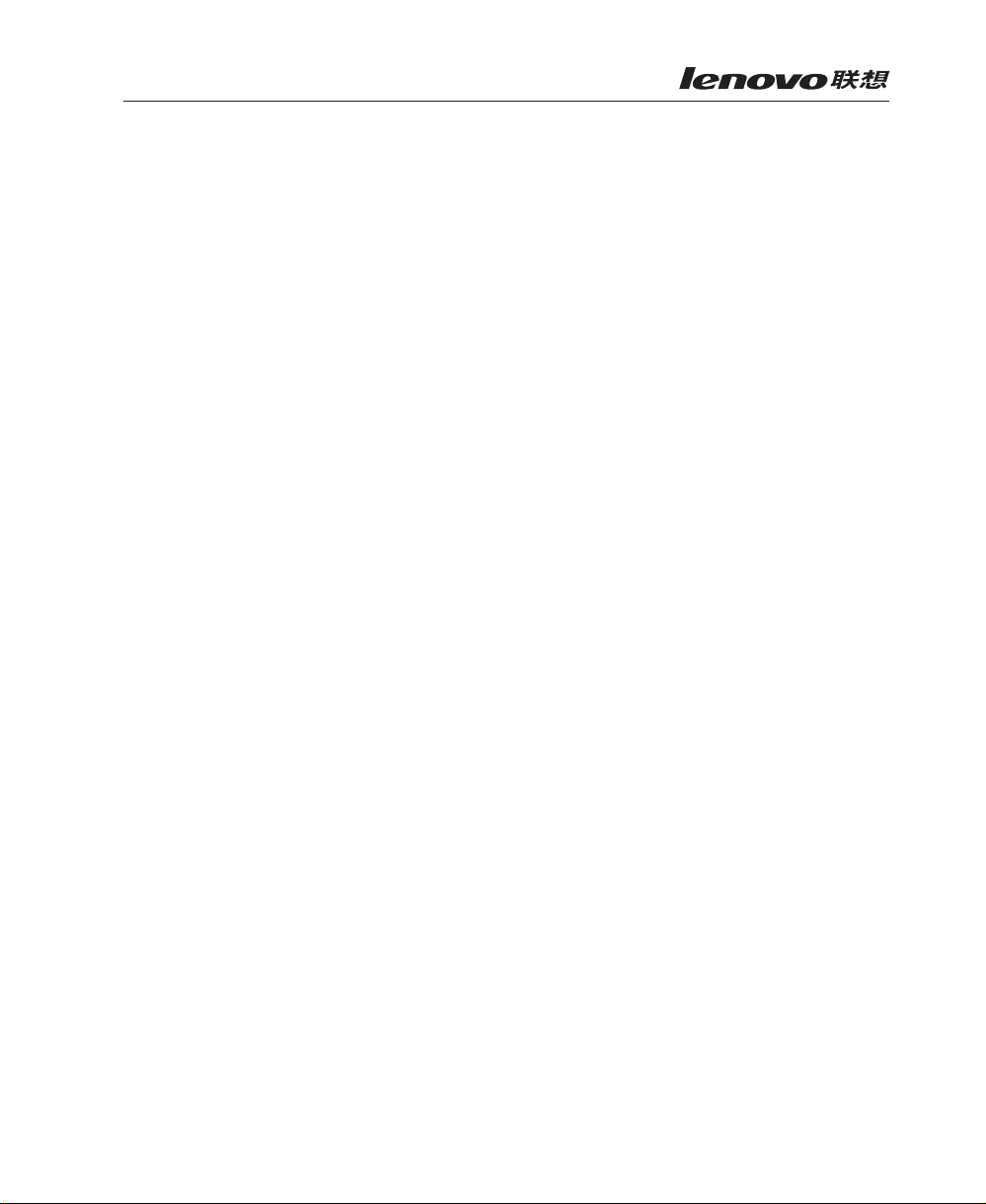
声 明
感谢您选择联想产品。
• 本手册的用途在于帮助您正确地使用联想服务器产品(以下称“本产品”),在安装
和第一次使用本产品前,请您务必先仔细阅读随机配送的所有资料,特别是本手册中
所提及的注意事项。这会有助于您更好和安全地使用本产品。请妥善保管本手册,以
便日后参阅。
• 本手册的描述并不代表对本产品规格和软、硬件配置的任何说明。有关本产品的实际
规格和配置,请查阅相关协议、装箱单、产品规格配置描述文件,或向产品的销售商
咨询。
• 如您不正确地或未按本手册的指示和要求安装、使用或保管本产品,或让非联想授权
的技术人员修理、变更本产品,联想将不对由此导致的损害承担任何责任。
• 本手册中所提供照片、图形、图表和插图,仅用于解释和说明目的,可能与实际产品
有些差别,另外,产品实际规格和配置可能会根据需要不时变更,因此与本手册内容
有所不同。请以实际产品为准。
• 本手册中所提及的非联想网站信息,是为了方便起见而
联想产品资料的一部分,也不是联想服务的一部分,联想对这些网站及信息的准确性
和可用性不做任何保证。使用此类网站带来的风险将由您自行承担。
• 本手册不用于表明联想对其产品和服务做了任何保证,无论是明示的还是默示的,包
括(但不限于)本手册中推荐使用产品的适用性、安全性、适销性和适合某特定用
途的保证。对本产品及相关服务的保证和保修承诺,应按可适用的协议或产品标准保
修服务条款和条件执行。在法律法规的最大允许范围内,我们对于您的使用或不能使
用本产品而发生的任何损害(包括,但不限于直接或间接的个人损害、商业利润的损
失、业务中断、商业信息的遗失或任何其他损失),不负任何赔偿责任。
• 对于您在本产品之外使用本产品随机提供的软件,或在本产品上使用非随机软件或经
联想认证推荐使用的专用软件之外的其他软件,我们对其可靠性不做任何保证。
提供,此类网站中的信息不是
Page 2
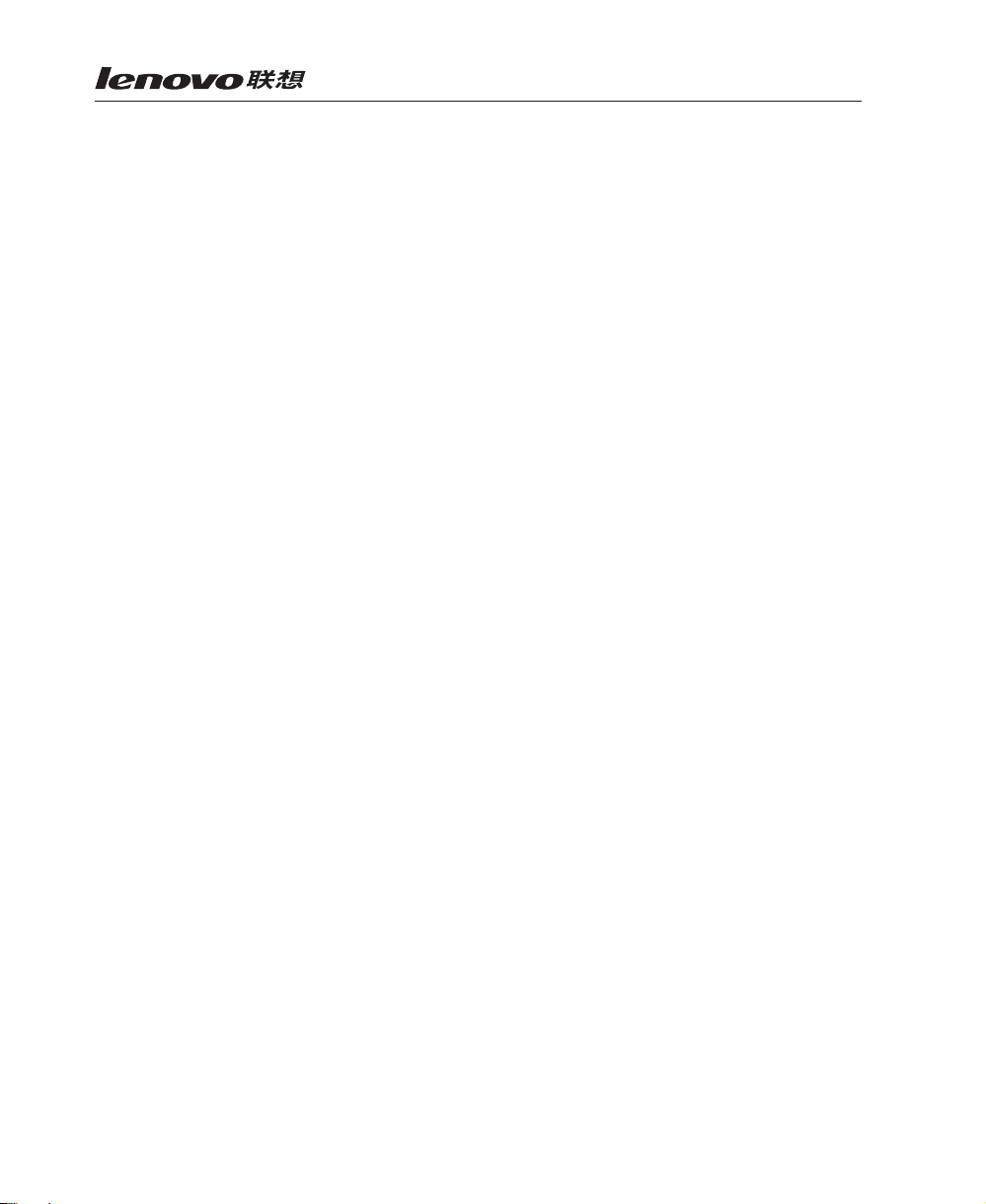
•
我们已经对本手册进行了仔细的校勘和核对,但我们不能保证本手册完全没有任何错
误和疏漏。为更好地提供服务,我们可能会对本手册中描述的产品之软件和硬件及本
手册的内容随时进行改进或修改,恕不另行通知。如果您在使用过程中发现本产品的
实际情况与本手册有不一致之处,或您想得到最新的信息或有任何问题和想法,欢迎
致电我们或登陆联想服务网站垂询。
Page 3
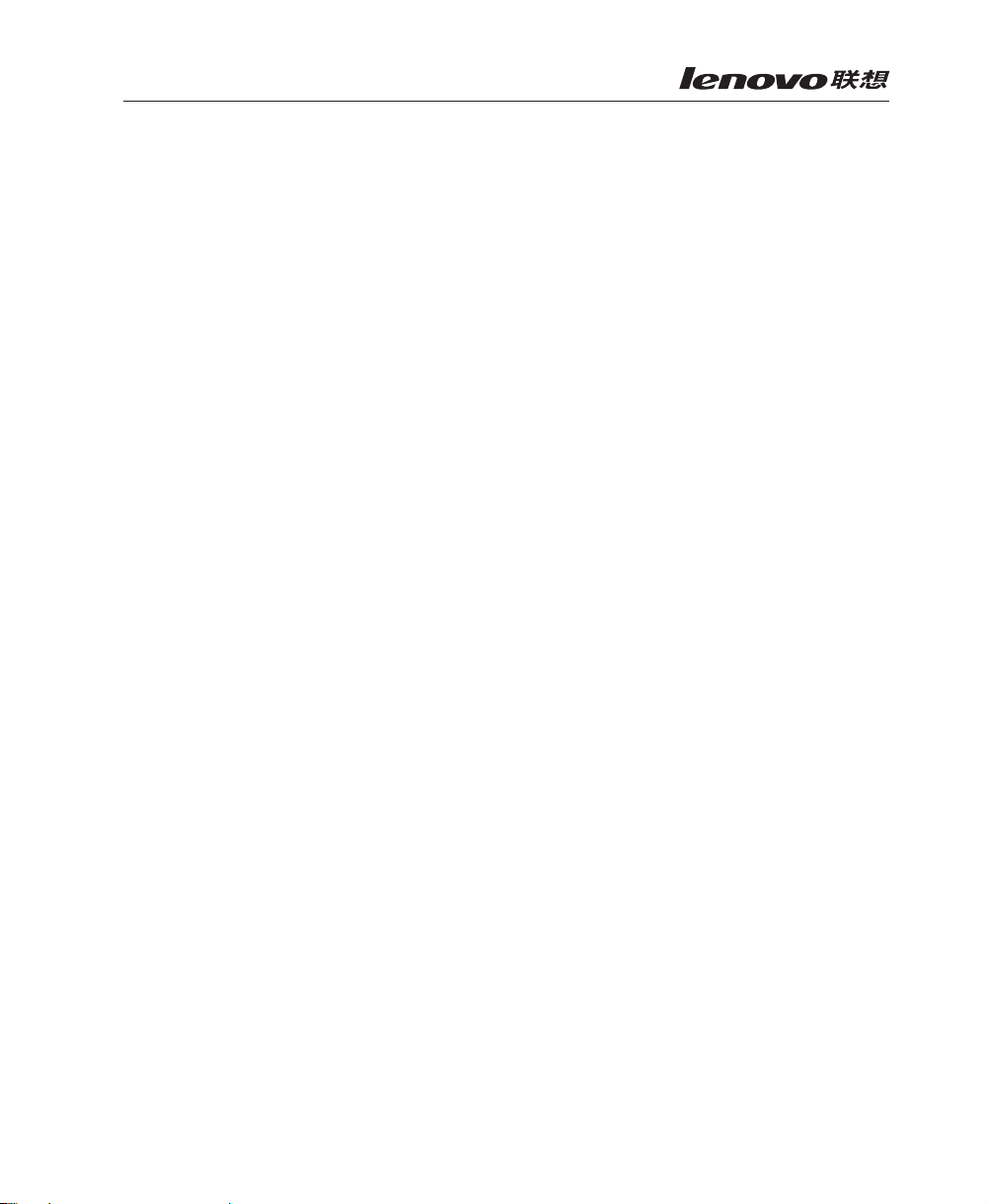
商标和版权
“Legend”、“Lenovo”、“Lenovo 联想”、“慧眼”、“万全”是联想(北京)有限公司
或其关联公司的商标或注册商标。“Intel”、“Intel Inside”、“奔腾”是英特尔公司的商标
或注册商标。“Microsoft”、“Windows”、“Windows XP”、“Windows 2000”、“Windows
Vista”、“Windows 2003”及“Windows 2008”是微软公司的商标或注册商标。上面未列
明的本手册提及的其他产品、标志和商号名称也可能是其他公司的商标或注册商标,并
由其各自公司、其他性质的机构或个人拥有。在本用户手册中描述的随机软件,是基于
最终用户许可协议的条款和条件提供的,只能按照该最终用户许可协议的规定使用和复
制。版权所有© 2009 联想(北京)有限公司,所有权利保留。本手册受到著作权法律法
规保护,未经联想(北京)有限公司事先书面授权,任何人士不得以任何方式对本手册
的全部或任何部分进行复制、抄录、删减或将其编译为机读格式,以任何形式在可检索
系统中存储、在有线或无线网络中传输,或以任何形式翻译为任何文字。
Page 4
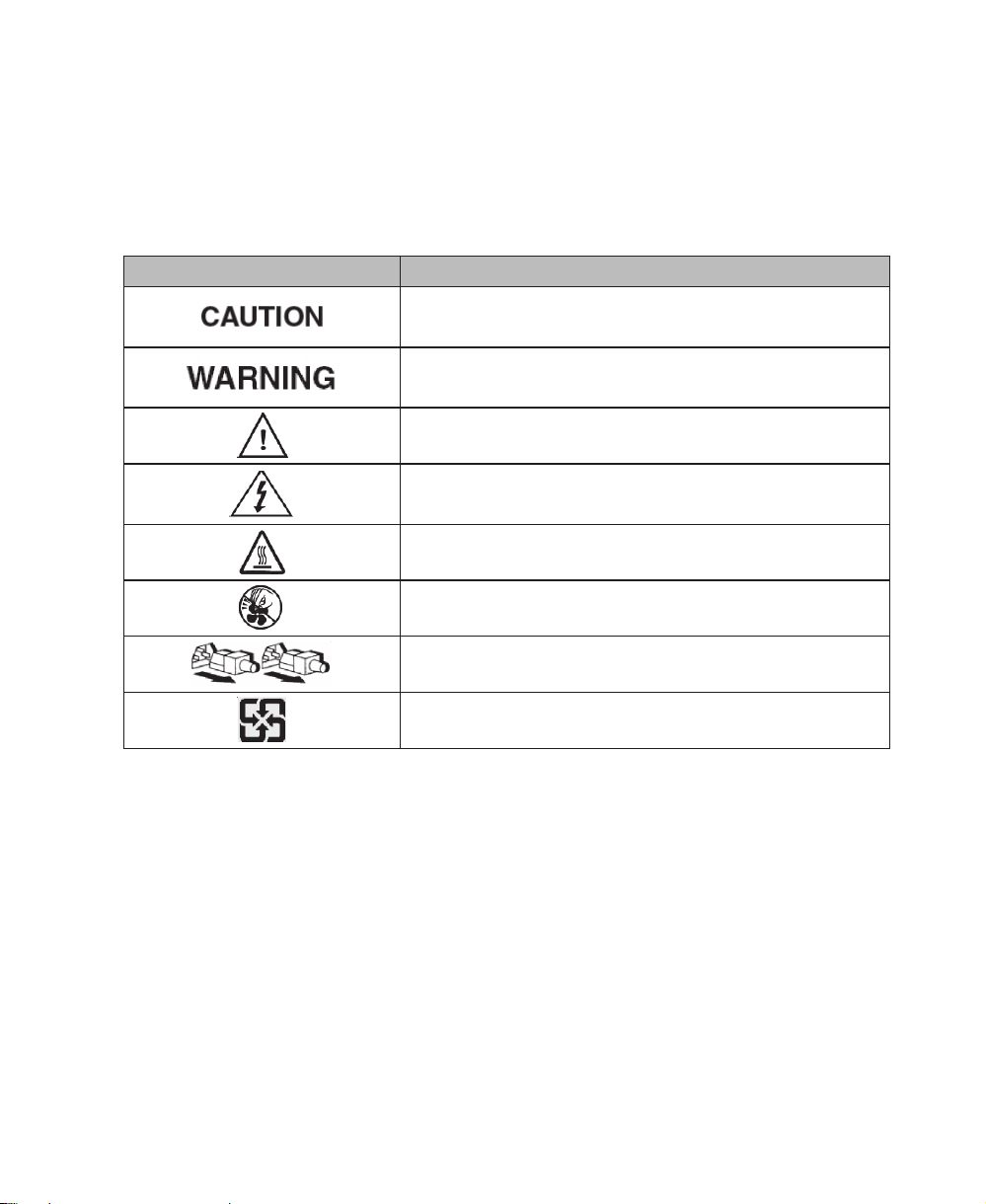
安全警告和注意事项
为了避免人员伤害和财产损失,请在安装本产品之前请仔细阅读并遵守下列安全提
示。下列安全标识会在文件中或在产品及产品包装上使用,各安全标识的说明如下表所
示:
安全标识 使用说明
标识存在危险,如果忽略该“CAUTION”的提示可能
会造成一定的人员伤害和财产损失。
标识存在危险,如果忽略该“WARNING”的提示可能
会造成严重的人员伤害。
标识潜在危险,如果忽略系统提示信息。
标识雷击危险,如果没有按照安全规范操作,雷击会造
成严重伤害或死亡。
高温元器件或者高温表面。
请勿接触风扇片,以免造成伤害。
请先拔掉交流电电源线后再拔插电源模块。
请回收电池,并请务必按照说明处置用完的电池。
Page 5
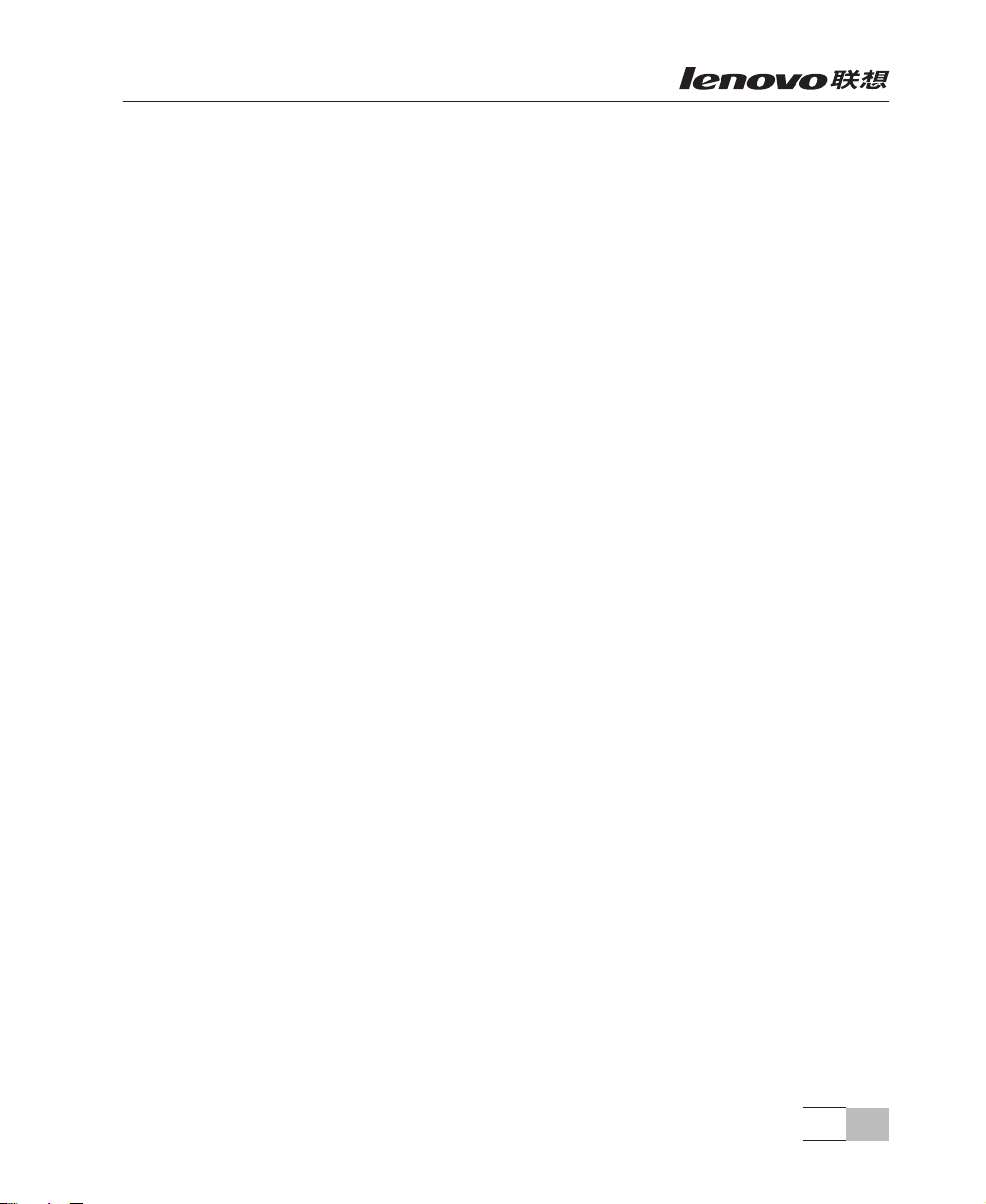
目 录
第一章 产品简介 .................................................................................................1
1.1 产品概述 .................................................................................................................1
1.2 产品特色 .................................................................................................................1
1.3 系统规格及功能部件表 ........................................................................................... 3
第二章 系统结构特性 ..........................................................................................5
2.1 机箱结构特性 ......................................................................................................... 5
2.2 机箱和主要部件拆装 ..............................................................................................8
第三章 系统设置 ...............................................................................................32
3.1 内存DIMM安装配置 ............................................................................................ 32
3.2 跳线设置 ............................................................................................................... 34
3.3 主板BIOS设置 ...................................................................................................... 38
3.4 板载SATA RAID系统设置 ................................................................................... 46
3.5 板载SATA RAID操作系统下的管理软件使用说明 .............................................. 52
3.6 板载SAS RAID系统设置 ..................................................................................... 66
第四章 常用操作系统安装指南 ..........................................................................77
4.1 安装准备 ............................................................................................................... 77
4.2 此安装指南适用板载SATA配置、板载SATA RAID配置、板载SAS RAID配置、
外插SAS RAID卡配置 ............................................................................................... 79
4.2.1 Windows Server 2003 R2 SP2简体中文版安装指南 ..................................... 80
4.2.2 Windows Server 2003 R2 SP2英文版安装指南 ............................................ 84
4.2.3 Windows Server 2008 简体中文版安装指南 ................................................. 88
4.2.4 Windows Server 2008 OEM简体中文版安装指南 ........................................ 93
目录
1
Page 6

4.2.5 Windows Server 2008 英文版安装指南 ........................................................ 97
4.2.6 RedHat Enterprise Linux AS 5.0 Update 3安装指南 ................................. 101
4.2.7 Suse Linux Enterprise Server 10 SP2安装指南 ........................................... 106
第五章 常见问题解答 ...................................................................................... 111
附录一 服务器相关知识词汇表 .............
........................................................... 115
目录
2
Page 7
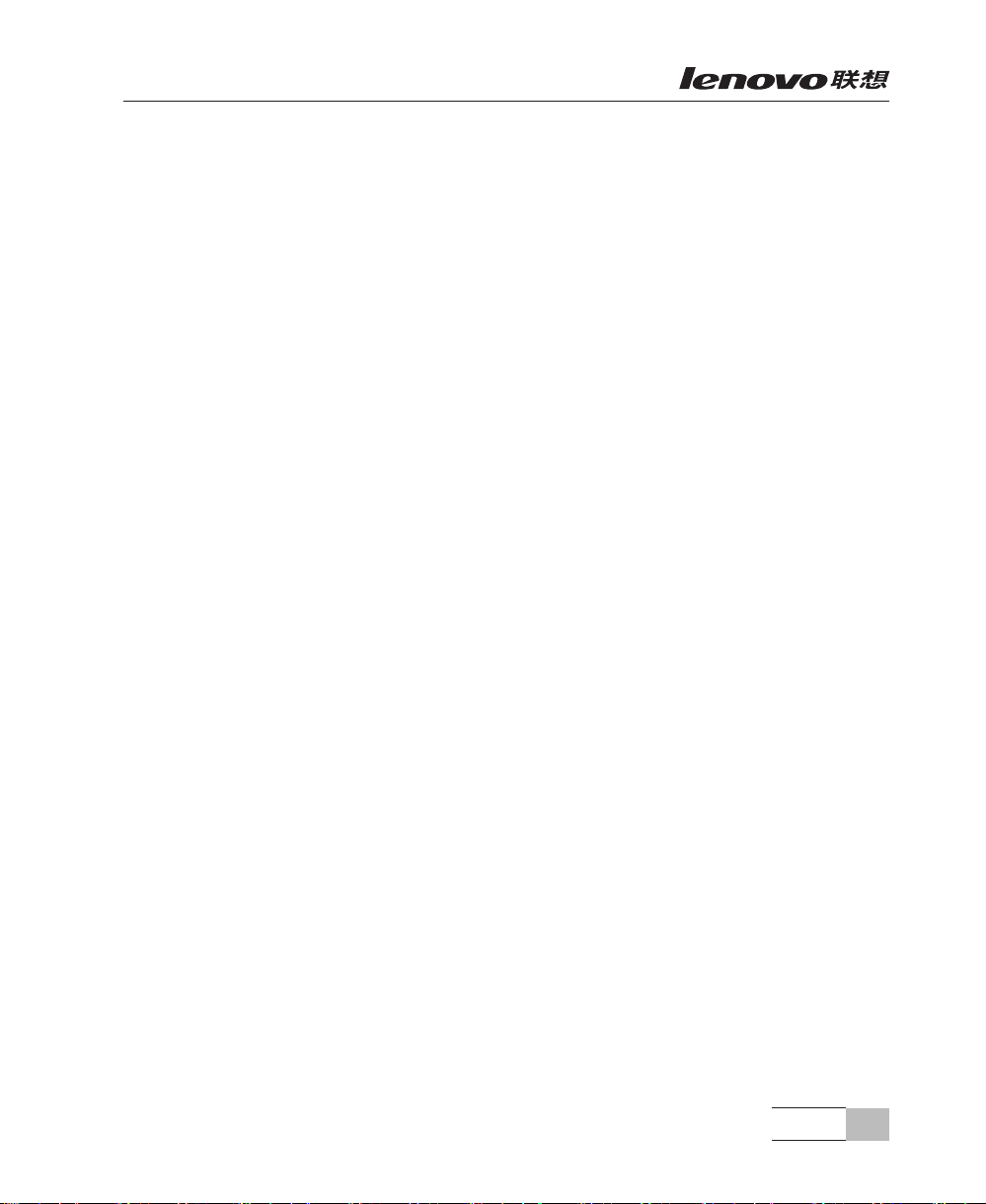
第一章 产品简介
本章将简要介绍万全R510 G7服务器的产品特色、系统规格及功能特性,以使您对于
该服务器有一个概要的了解。
1.1 产品概述
万全R510 G7机型是联想09年最新推出的一款高性价比服务器产品,广泛应用于政
府、中小企业,作为基础架构服务器、Email、网关、web服务器,也可作为高性能计算
节点,具备高性能、高扩展性、高可靠性、易管理的特点。
1.2 产品特色
一、高可利用性
1. 最大支持2颗新一代Intel双核/四核Xeon处理器,系统数据处理能力大幅提升。
2. 支持Reg/Ubf ECC DDR-III 1066/1333 内存,内存容量最大可达32GB,提供更高的
带宽和更低的能耗。
3. 支持1068E控制器,数据传输峰值带宽可达到300MB/s,磁盘子系统I/O性能优秀。
4. 集成双千兆网卡,数据接收和发送峰值速率可达到1000Mbps,提供了强大的网络传
输及处理能力。
二、高可靠性
1. 支持ECC内存纠错与回写技术,保证数据传输处理可靠。
2. 支持SAS RAID热插拔配置,通过构建冗余磁盘阵列保障用户数据安全。
3. 采用具备高可靠性的服务器专用电源,保障了系统稳定运行。
4. 系统集成双千兆网卡,可以有条件的提供网络冗余路径,加强了服务器作为网络关键
节点的可靠性。
三、高可扩展性
1. 系统提供了1个全高×16插槽,便于用户扩展。
2. 最大支持4块热插拔3.5" SATA、SAS硬盘,2.5" SAS硬盘或者2.5" SSD。
产品简介
1
Page 8
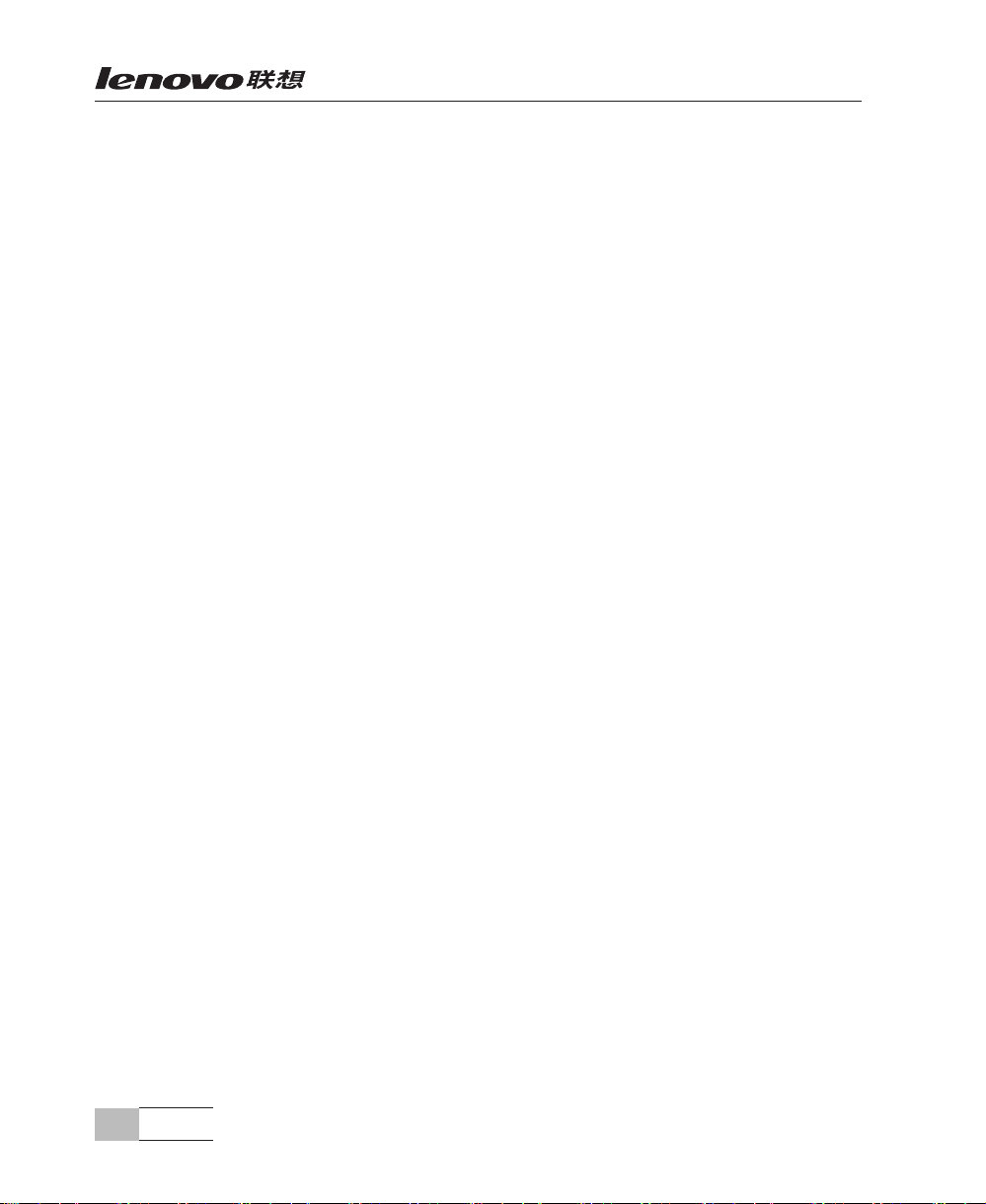
3. 8个DIMM内存插槽,最大可支持32GB内存容量(单条4G情况下)。
4. 支持1-2颗Intel Xeon双核/四核处理器。
四、可管理性
1. 联想万全慧眼I V专业版/高级版,提供了一套软硬件结合方案,可实现对服务器系统
的全面监控和管理。
2. 万全导航光盘提供了操作系统自动安装及驱动备份功能,可以在万全服务器上对主流
操作系统进行无人职守安装。您可根据《万全导航用户手册》说明选择使用。
3. 自动节能降噪技术,可根据系统运行情况,实时调节风扇转速,达到真正的环保、节
能。
2
产品简介
Page 9
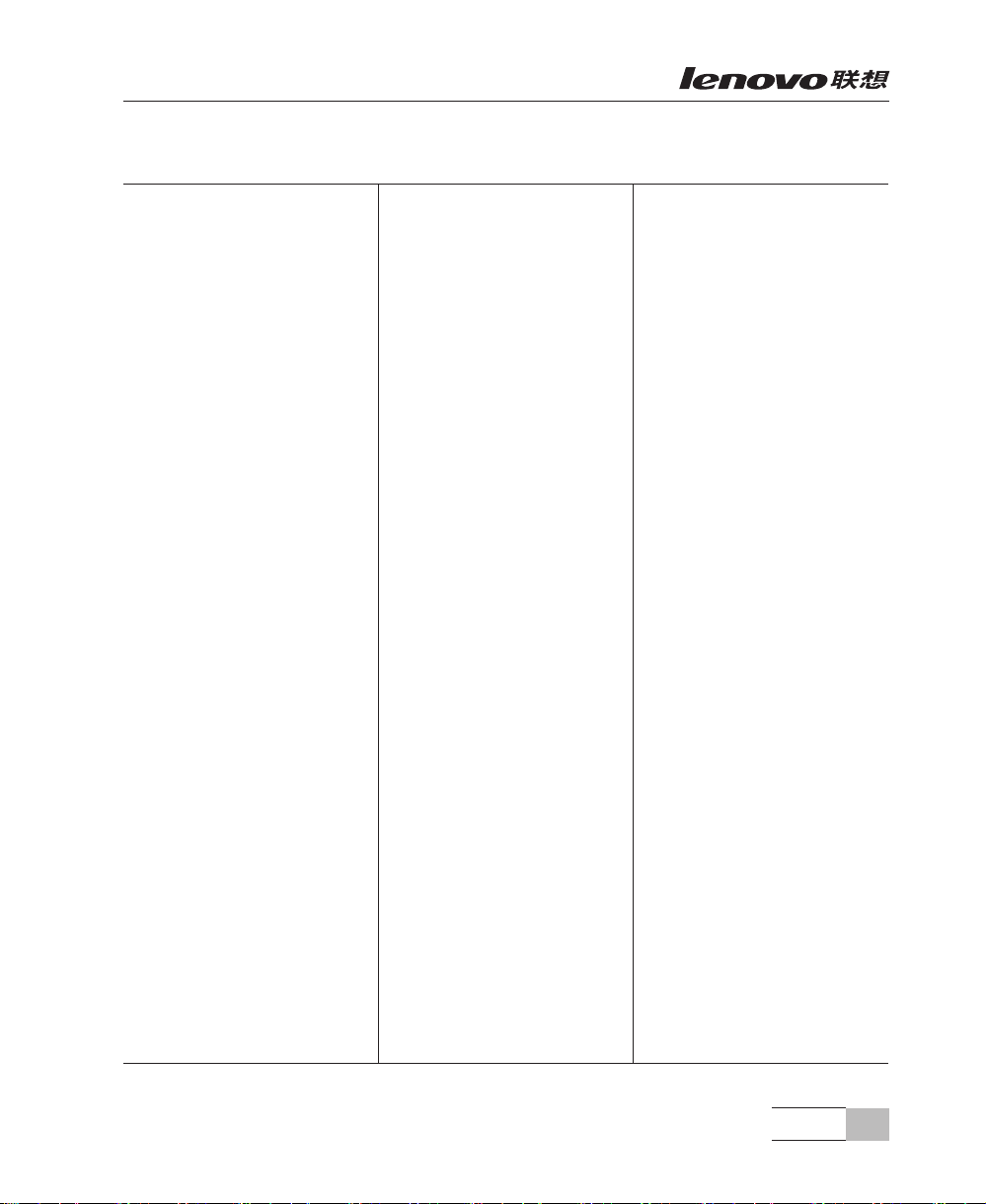
1.3 系统规格及功能部件表
处理器:
最大两颗Intel Xeon 双核/四核处理
器
内存:
容 量 : 最 大 支 持 3 2 G B 内存 容 量
(单条4GB情况下)
类型 :E C C Re g /U b f D DR-I II
1066/1333 DIMM
接口数量:8× DIMM,支持单插
显示:
集成显示芯片,显存8MB
驱动器:
USB软驱
Slim DVDRW光驱
结构扩展:
最大支持 4个3.5 " S ATA、S AS硬
盘,2.5" SAS硬盘或者2.5" SSD。
板载1068E SAS Raid控制器,可支
持SAS RAID0,1,1E
PCI-E2 扩展槽:
1个全高物理×16
集成的功能部件:
网卡:双千兆网络芯片
外部设备接口:
1个串口
1个VGA口
6个US B 2.0接口(2个前置,4个后
置)
2个RJ-45网络接口
系统风扇:
5个系统风扇
具备自动节能降噪技术
电源:
600W单电源
电源输入:
要求正弦波输入(50Hz)
输入电压:200-240V交流电
环境特性:
工作环境温度:10˚C
工作环境湿度:80%,非冷凝
运输存储环境:-40˚C–70˚C
运输存储湿度:93%,非冷凝
尺寸大小:(高×宽×深)
R510 G7:568× 436×43.6(mm)
重量:
最大配置: 17Kg
支持的操作系统(自动安装):
Wi n d o w s se r ver 2003 St a n d a rd
Edition R2 SP2简体中文版(X86)
Windows serv er 2003 Ent e rpr ise
Edition R2 SP2简体中文版(X86)
Wi n d o w s se r ver 2003 St a n d a rd
Edition R2 SP2简体中文版(X64)
Windows serv er 2003 Ent e rpr ise
Edition R2 SP2简体中文版(X64)
Wi n d o w s se r ver 2003 St a n d a rd
Edition R2 SP2英文版(X86)
Windows serv er 2
Edition R2 SP2英文版(X86)
–35˚C
003 E nte rpr i se
Wi n d o w s se r ver 2003 St a n d a rd
Edition R2 SP2英文版(X64)
Windows serv er 2003 Ent e rpr ise
Edition R2 SP2英文版(X64)
RedH at Linux E nter pris e AS5.0
Update3 (X86)
RedH at Linux E nter pris e AS5.0
Update3 (X64)
Suse Linux Enterprise Server 10 SP2
(X86)
Suse Linux Enterprise Server 10 SP2
(X64)
Wi n d ows S e r ver 2008 St a ndard
Edition简体中文版(X86)
Wi n d ows S e r ver 2008 St a ndard
Edition英文版(
Wi n d ows S e r ver 2008 St a ndard
Edition简体中文版(X64)
Wi n d ows S e r ver 2008 St a ndard
Edition英文版(X64)
Wind ow s S erver 2008 E nte rpr ise
Edition简体中文版(X86)
Wind ow s S erver 2008 E nte rpr ise
Edition英文版(X86)
Wind ow s S erver 2008 E nte rpr ise
Edition简体中文版(X64)
Wind ow s S erver 2008 E nte rpr ise
Edition英文版(X64)
Wi n d ows S e r ver 2008 St a ndard
Edition OEM简体中文版(X86)
Wi n d ows S e r ver 2008 St a ndard
Edition OEM简体中文版(X64)
Wind ow s S erve r 2008 Ent erp ris e
Edition OEM简体中文版(X86)
Wind ow s S erver 2008 E nte rpr ise
Edition OEM 简体中文版(X64)
(具体请参见手册第四章)
X86)
产品简介
3
Page 10
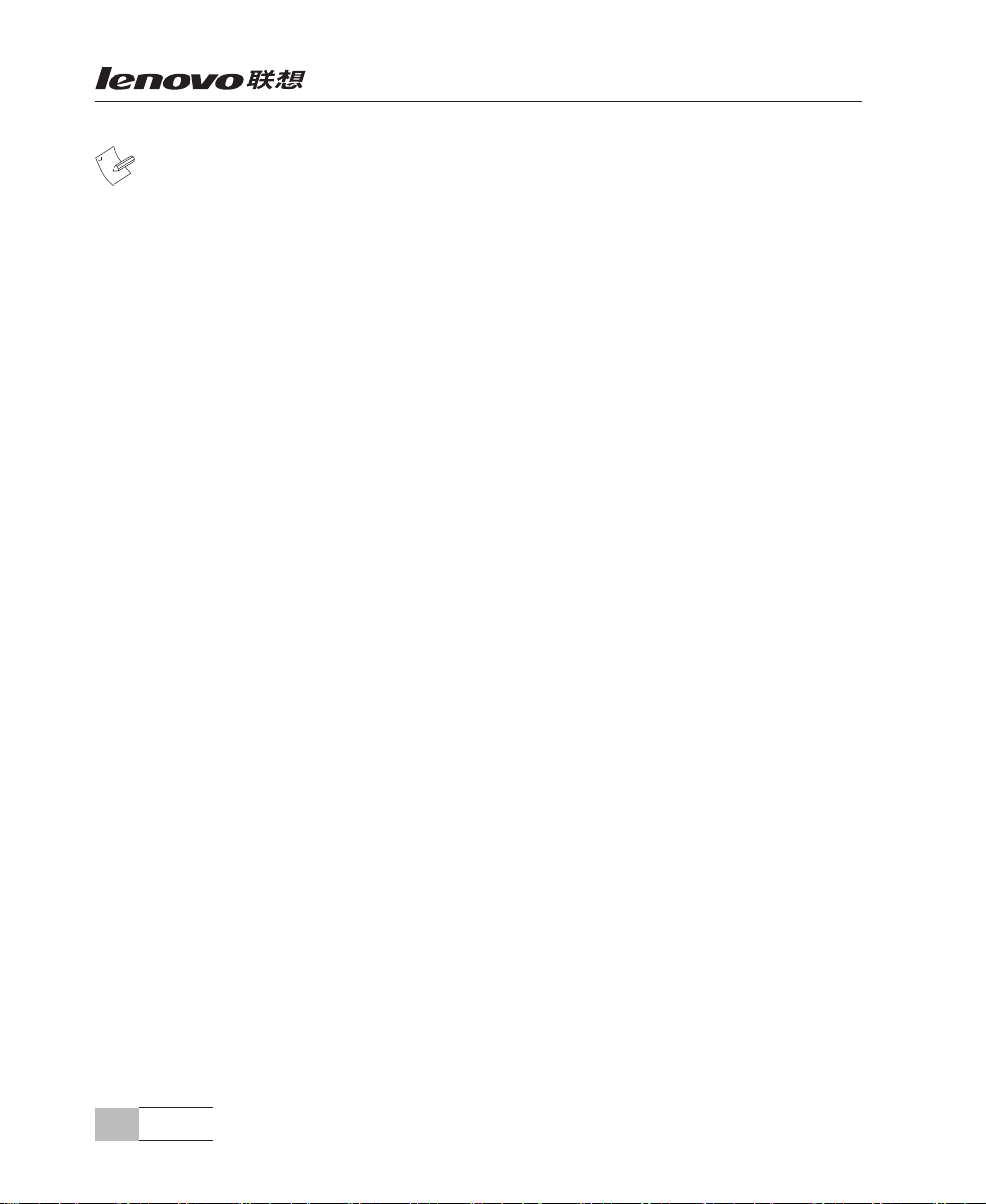
注: 操作系统安装导航盘自动安装支持的配置:板载SATA配置、板载S A S配置、
板载SAS RAID配置、外插RAID管理卡配置。
4
产品简介
Page 11
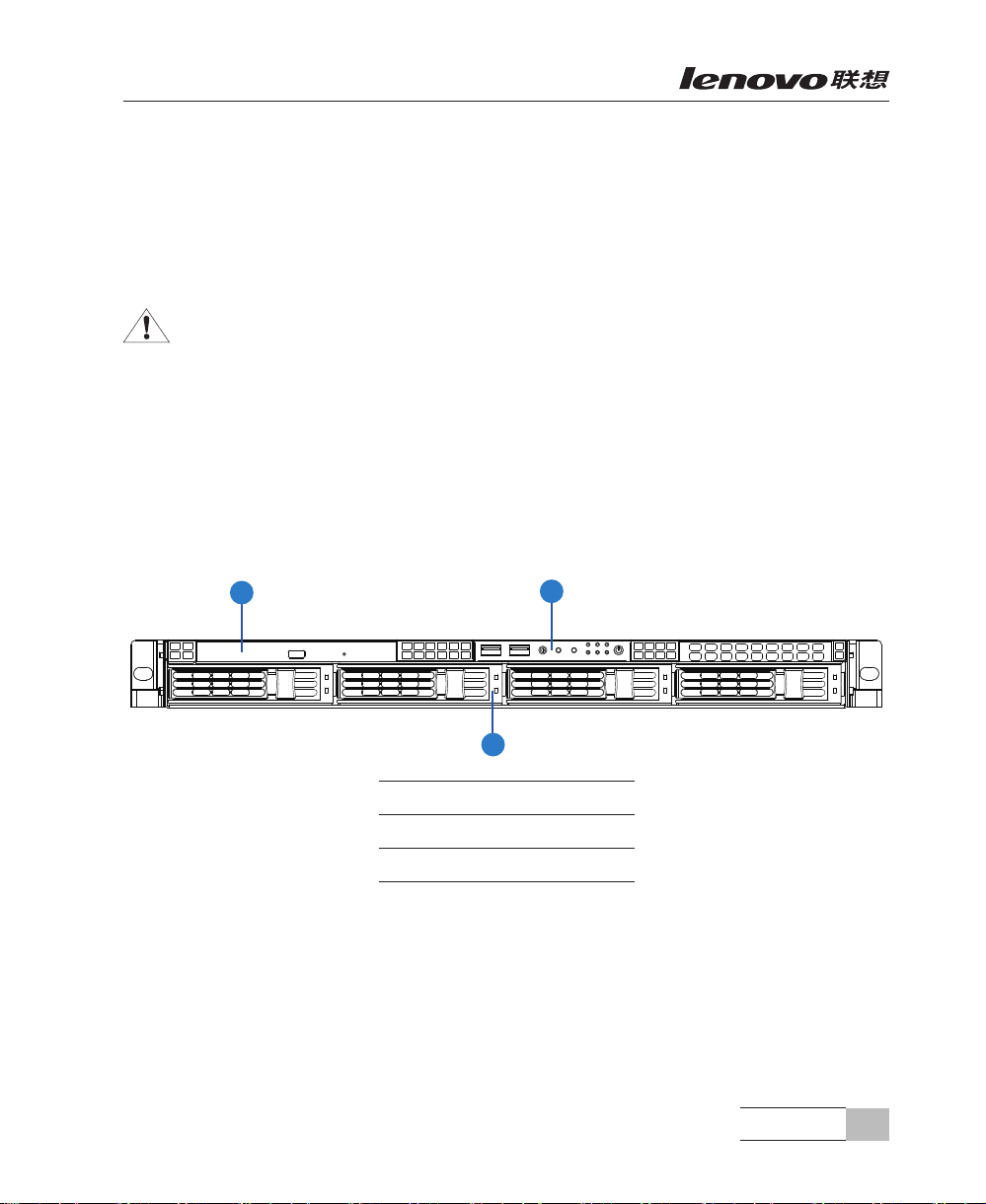
第二章 系统结构特性
本章详细介绍万全R510 G7服务器机箱的外观和内部结构特性,同时为了便于用户的
日常维护和升级扩展,本章还介绍了如何拆下和安装服务器的相关部件。
注意: 该部分所描绘的各项操作仅限于具有系统维护资格的操作员或管理员进行。
在开始任何拆装操作前,请务必先仔细阅读《联想万全服务器帮助手册-使
用必读》中的安全警告和注意事项,并严格按照要求进行操作。
说明:本章所有图片仅供参考,具体产品以实物为准。
2.1 机箱结构特性
一、机箱前面介绍
A
B
C
A. Slim光驱
B. 前控板
C. 3.5英寸硬盘安装位
机箱前面示意图
系统结构特性
5
Page 12
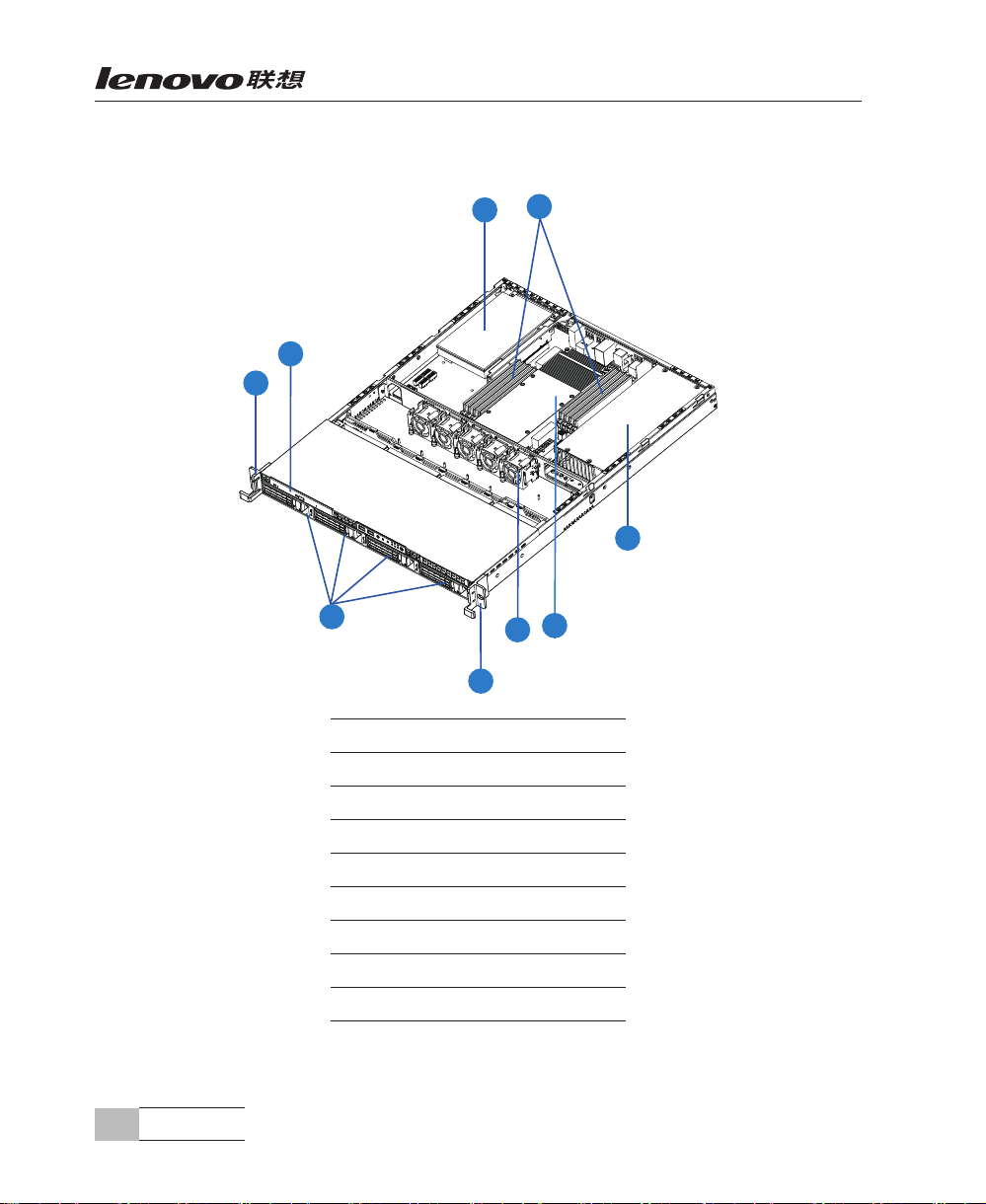
二、机箱内部部件介绍
B
A
D
C
E
系统结构特性
6
I
H
A. 机箱左把手
B. Slim光驱
C. Riser卡组件
D. 内存
E. 电源模块
F. CPU及散热器
G. 系统风扇
H. 机箱右把手
I. 3.5英寸硬盘安装位
机箱部件示意图
F
G
Page 13
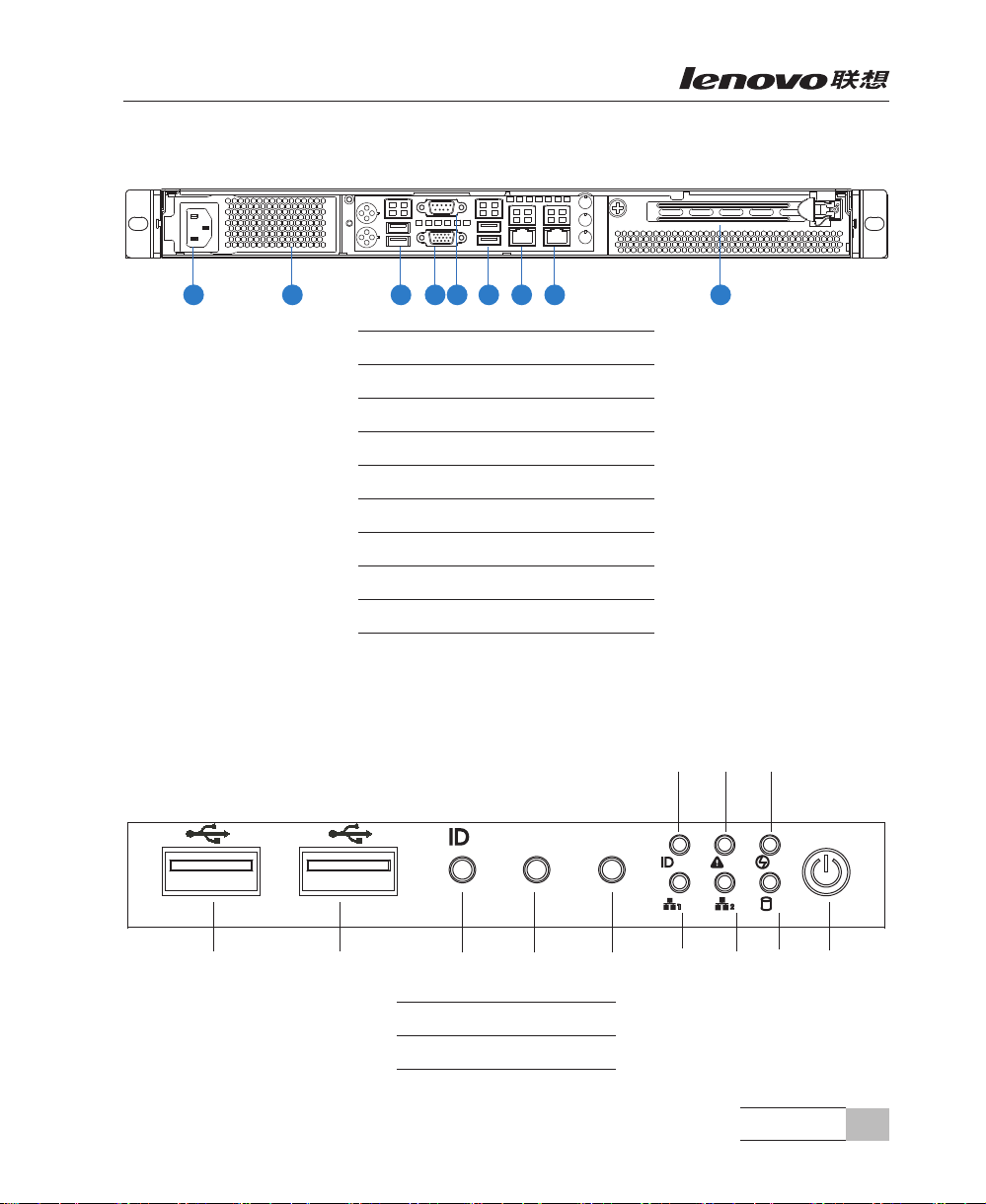
三、机箱后面介绍
B
四、机箱前控板介绍
C
C
DA B E F G H
A. 电源模块交流输入端口
B. 电源模块
C. USB口
D. 显示端口
E. 串口
F. USB口
G. 网络口1
H. 网络口2
I. PCI卡扩展位
机箱后面示意图
NMI RST
I
J K L
A B C D E F G H I
A. USB口
B. USB口
系统结构特性
7
Page 14
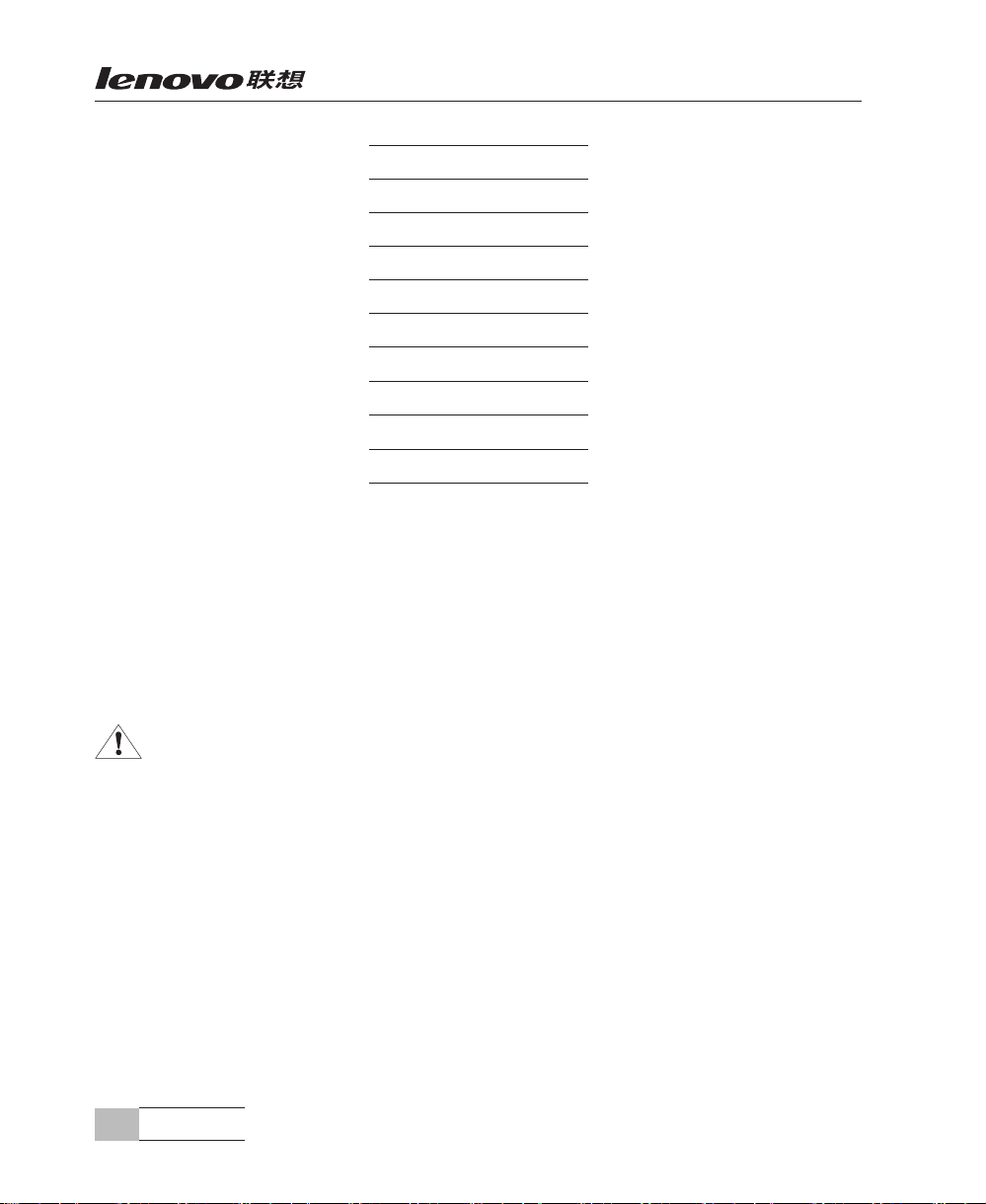
C. ID按键
D. NMI按键
E. Reset按键
F. 网络1状态灯
G. 网络2状态灯
H. 硬盘状态灯
I. POWER按键
J. 系统ID灯
K. 系统状态灯
L. Power状态灯
机箱前控板示意图
2.2 机箱和主要部件拆装
一、拆装前的注意事项
请阅读并遵守“使用必读”中提及的所有注意事项。如果随服务器提供的补充说明
与这些说明不一致,请与供货商技术服务人员联系以确定如何才能保证操作的正确性。
注意: 电源按键并不能完全切断交流电源。要切断交流电源,必须从交流电插座中
拔出与服务器相连的所有电源线的插头。
为保证系统良好的散热与通风,在正常使用服务器之前必须安装上机箱盖。
由于服务器的部件对静电放电(ESD)极其敏感,请在静电放电工作台上执行以下
各节中的操作。如果没有这样的工作台,请通过以下方法降低ESD所造成的危害:
1. 戴上一条防静电腕带并与服务器的金属部分相连。
2. 在触摸服务器部件前先触摸服务器机箱的金属壳。
3. 在插拔部件时将身体一部分与服务器的金属机箱保持接触,以释放静电。
4. 避免不必要的移动。
系统结构特性
8
Page 15
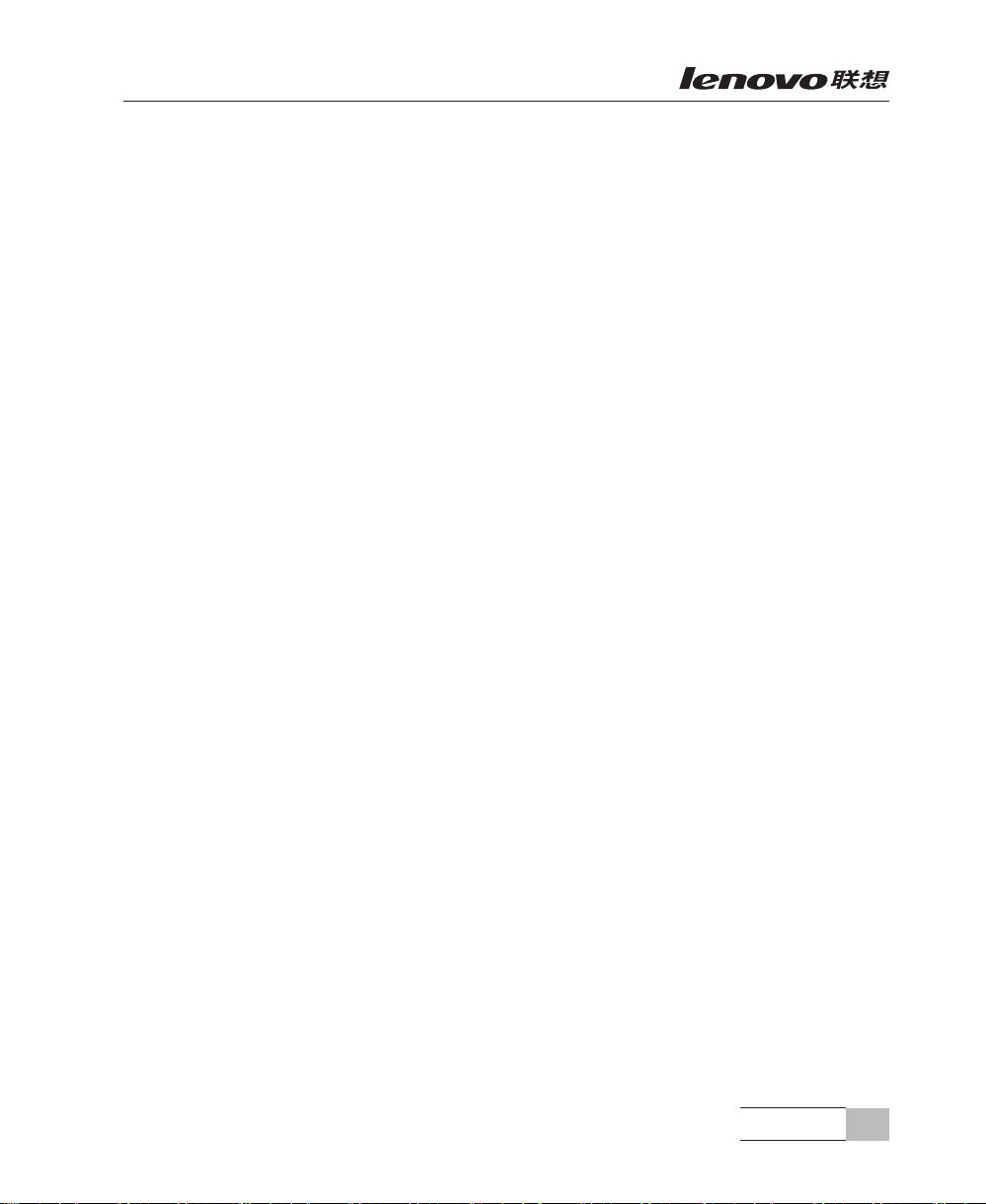
5. 插拔服务器部件(尤其是板卡)时仅拿住边缘。
6. 将服务器部件置于一个接地的无静电的操作平台上。如果可能的话,使用一块导电
泡沫垫,但不要使用部件的包装袋。
7. 避免让部件在操作平台上滑动。
需要准备的工具
1. 十字螺丝刀;
2. 防静电腕带与导电泡沫垫(推荐);
3. 纸笔。以记录服务器系统配置状况的更改,记录所有已安装部件的特定的相关信息;
二、机箱上盖的拆装
在进行操作之前,确保您对本节的《拆装前的注意事项》中的内容完全理解,并已
阅读“使用必读”中的安全警告及注意事项。
取下机箱上盖:
1. 关闭所有和服务器连接的外围设备。关闭服务器。
2. 拔掉AC电源线。
3. 拧松机箱上盖后部固定螺钉(下图A标识),同时向后推(下图B标识),退出后将
机箱上盖提起取出。
系统结构特性
9
Page 16
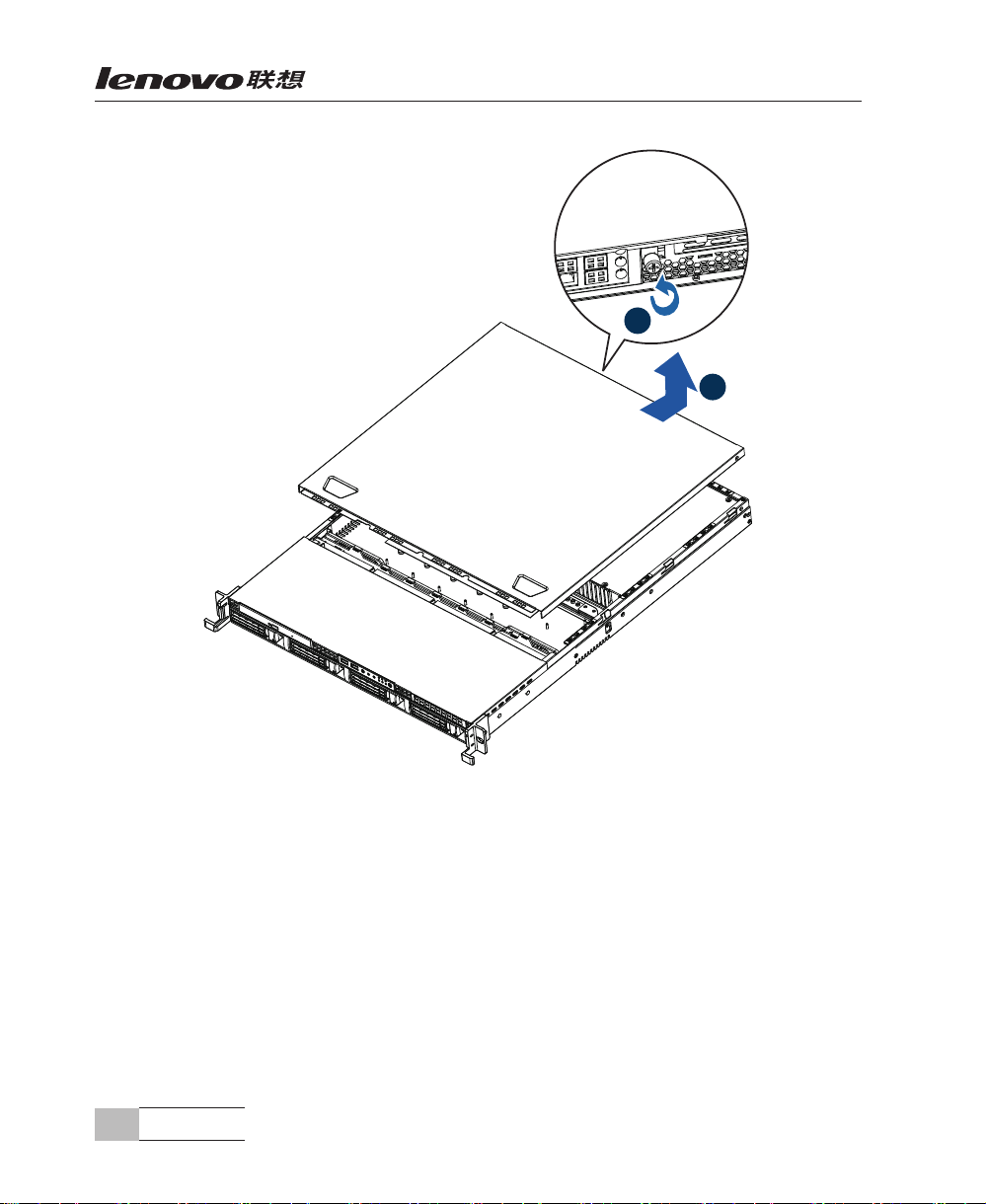
安装过程相反。
三、Riser卡组件的拆装
A
B
取下机箱上盖
在进行操作之前,确保您对本节的《拆装前的注意事项》中的内容完全理解,并已
阅读“使用必读”中的安全警告及注意事项。
取下Riser卡组件:
1. 关闭所有和服务器连接的外围设备。关闭服务器。
2. 拔掉AC电源线。
系统结构特性
10
Page 17
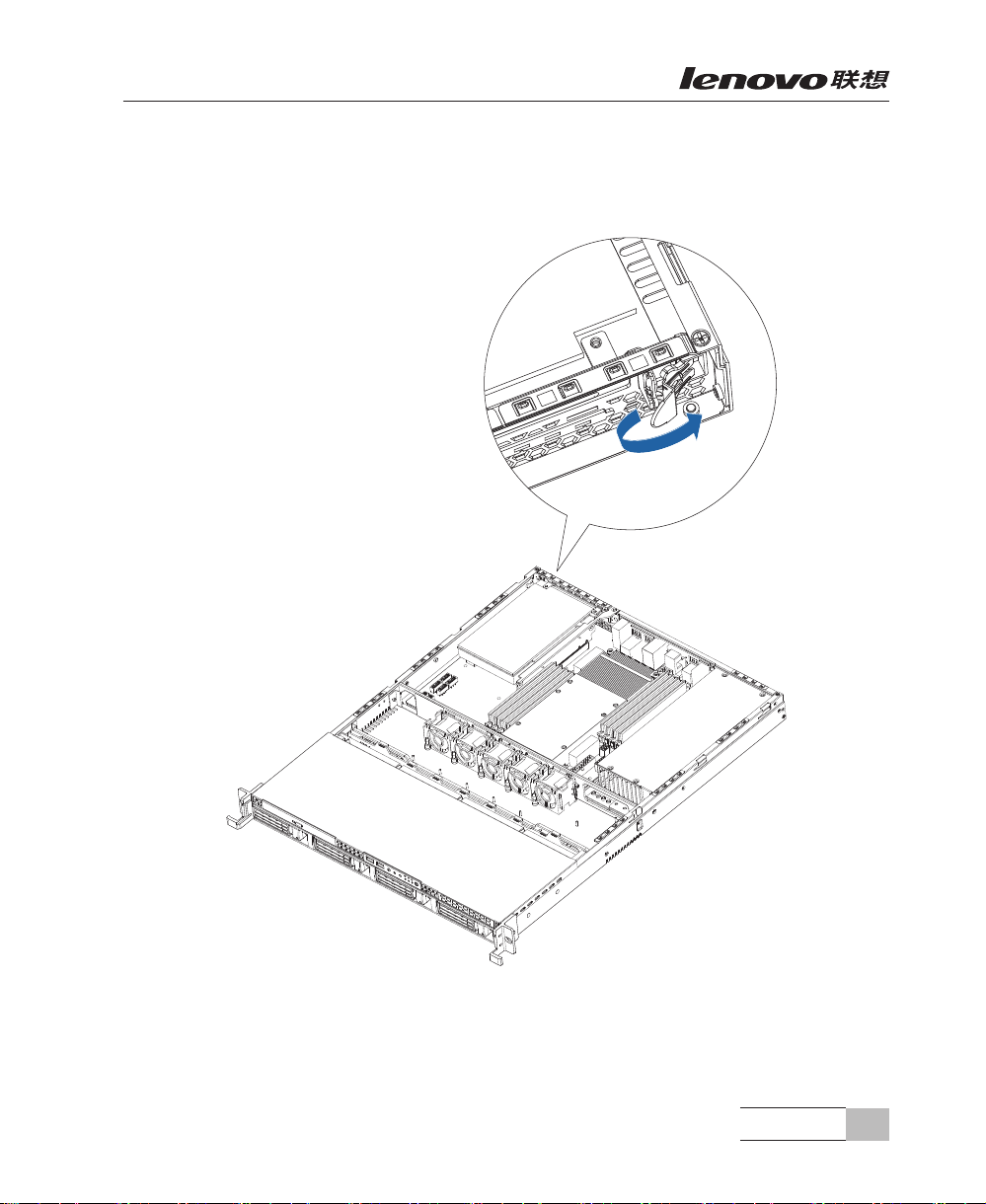
3. 取下机箱上盖。(参考“机箱上盖的拆装”操作方法)。
4. 拔掉PCI卡连接的线缆。
5. 打开Riser卡组件锁定卡扣。
打开Riser卡组件锁定卡扣
6. 拧下Riser卡组件固定螺钉(下图A标识),双手拿住Riser卡组件,向上提(下图B标
识),并取出。
系统结构特性
11
Page 18
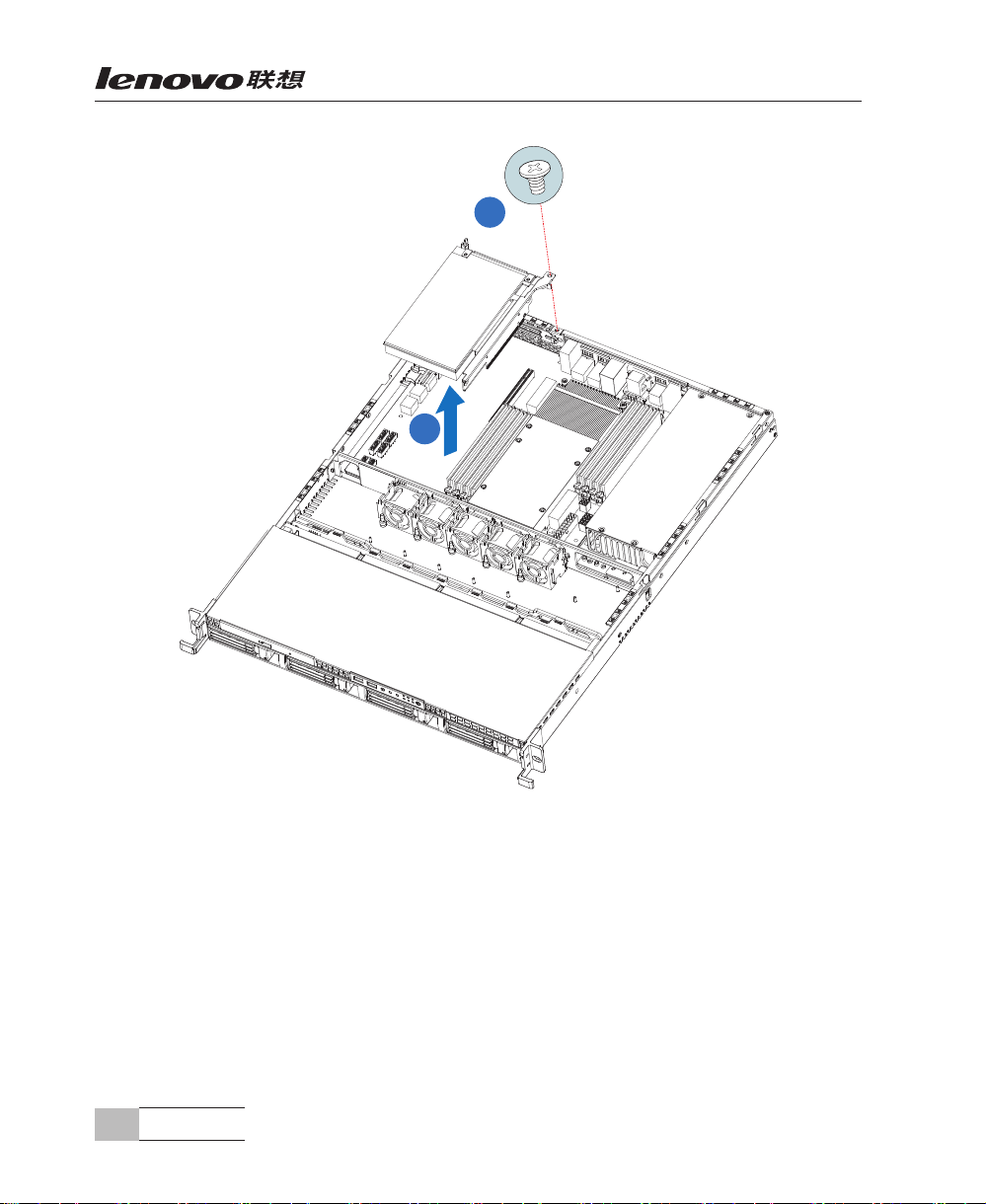
B
A
取下Riser卡组件
安装过程相反。
四、PCI卡的拆装
在进行操作之前,确保您对本节的《拆装前的注意事项》中的内容完全理解,并已
阅读“使用必读”中的安全警告及注意事项。
安装PCI卡:
1. 关闭所有和服务器连接的外围设备。关闭服务器。
系统结构特性
12
Page 19
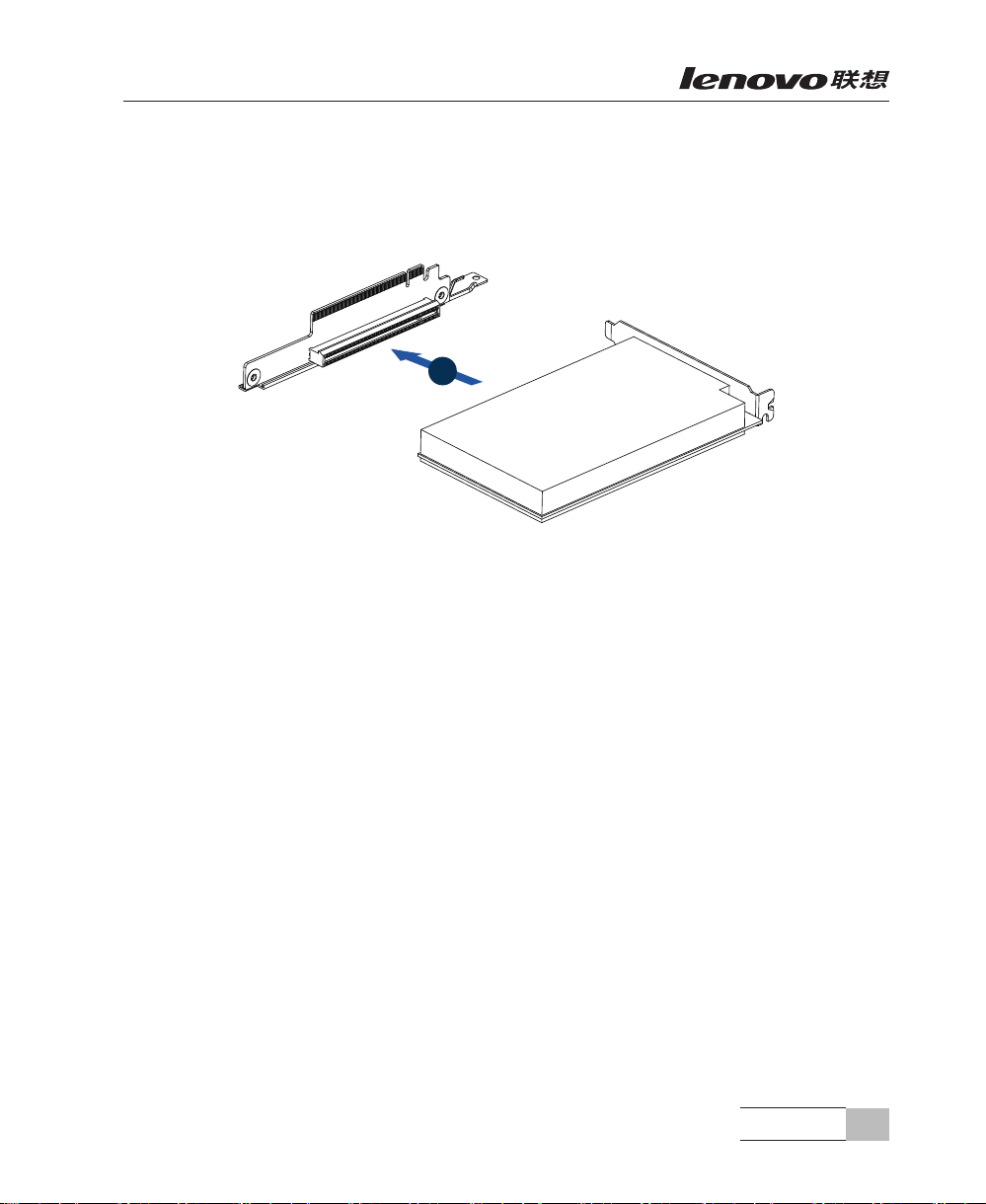
2. 拔掉AC电源线。
3. 取下机箱上盖。(参考“机箱上盖的拆装”操作方法)
4. 取下Riser卡组件。(参考“Riser卡组件的拆装”操作方法)
5. 插入PCI卡(参考下图)。
C
A
安装PCI卡
6. 安装回Riser卡组件(参考“Riser卡组件的拆装”操作方法)。
7. 连接好PCI卡的数据线。
取下过程相反。
五、内存的拆装
在进行操作之前,确保您对本节的《拆装前的注意事项》中的内容完全理解,并已
阅读“使用必读”中的安全警告及注意事项。
安装内存:
1. 关闭所有和服务器连接的外围设备。关闭服务器。
2. 拔掉AC电源线。
3. 取下机箱上盖。(参考“机箱上盖的拆装”操作方法)
4. 打开内存插槽的内存锁扣(下图A标识)。
5. 确保内存的卡位同内存插槽的卡位对齐(下图B标识),向下插入内存。
6. 下压内存上部(下图C标识),确保内存插槽的内存锁扣锁定到位(下图E标识)。
系统结构特性
13
Page 20
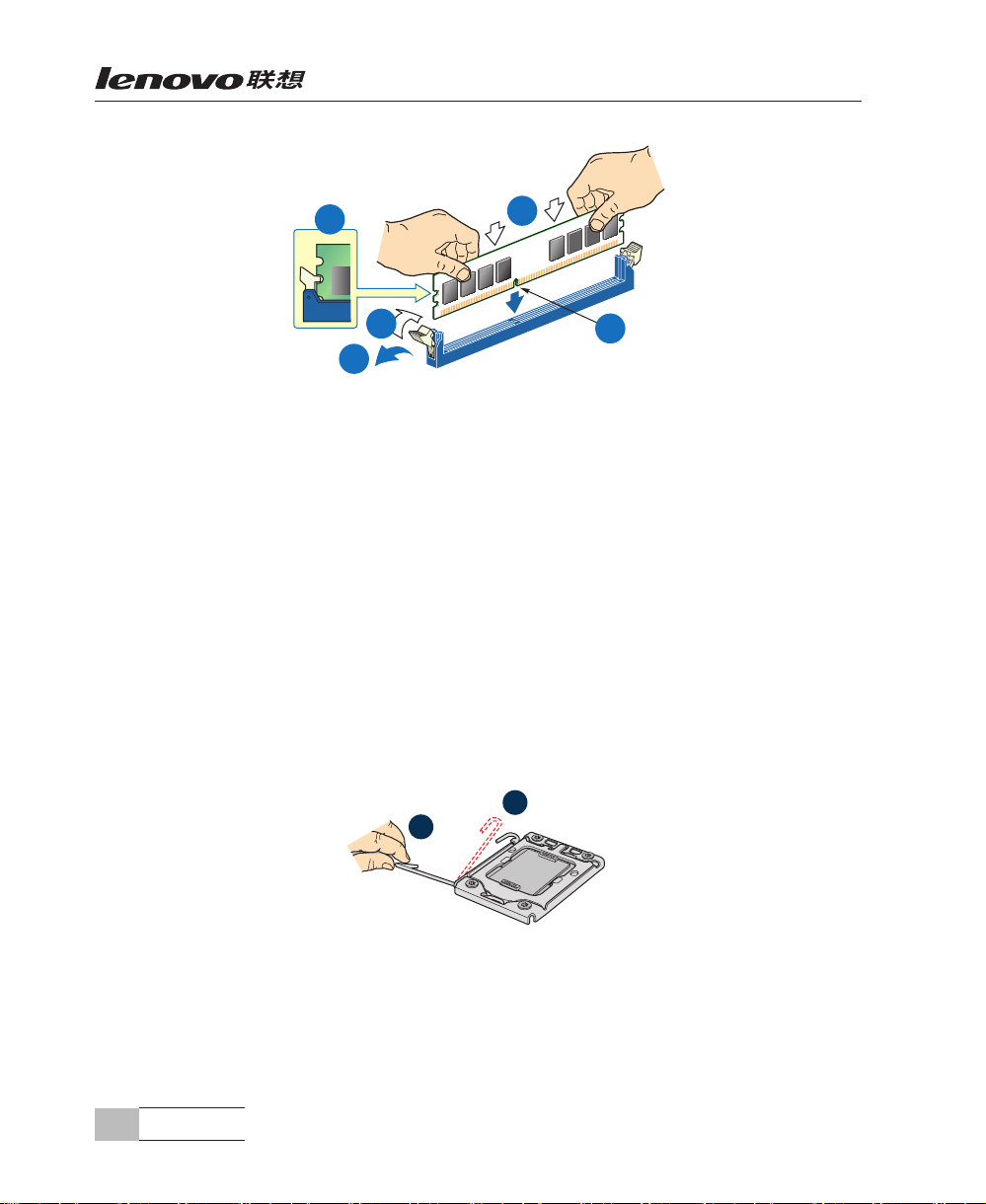
E
C
D
B
A
安装内存
取下过程相反。
六、CPU的拆装
在进行操作之前,确保您对本节的《拆装前的注意事项》中的内容完全理解,并已
阅读“使用必读”中的安全警告及注意事项。
安装CPU:
1. 关闭所有和服务器连接的外围设备。关闭服务器。
2. 拔掉AC电源线。
3. 取下机箱上盖。(参考“机箱上盖的拆装”操作方法)
4. 取下CPU散热器。(参考“CPU散热器的拆装”操作方法)
5. 下压并外推CPU座卡扣(下图A,B标识),打开CPU座卡扣。
A
B
打开CPU座卡扣
6. 轻压CPU座上盖(下图标识A,B),打开CPU座上盖。
系统结构特性
14
Page 21
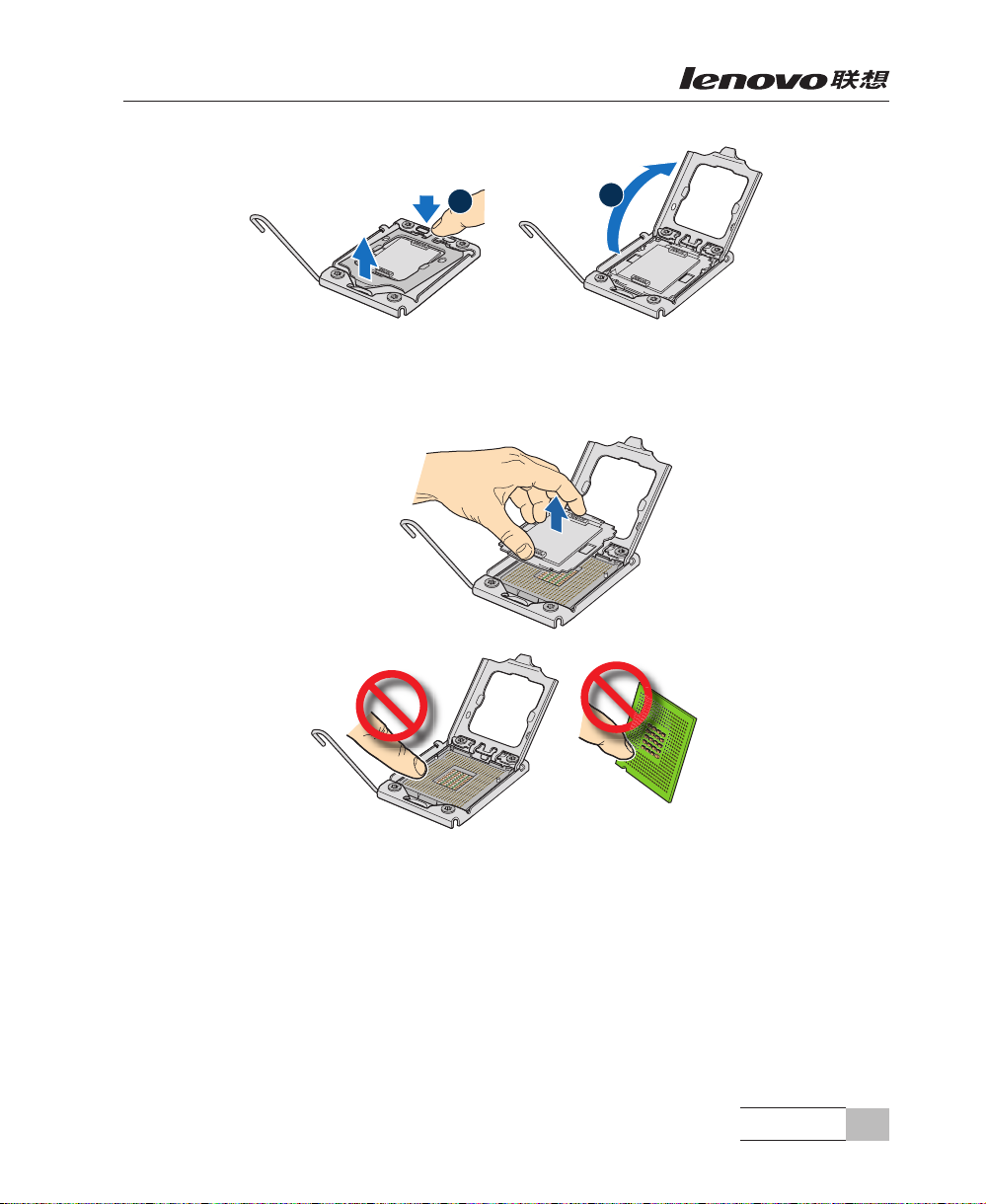
A
打开CPU座上盖
B
7. 取下C P U座保护盖。 在取下CP U座保护盖的时候,注意别用手直接接触CP U座针
脚,避免损坏。
8. 拿出CPU,并取下CPU保护盖。
取下CPU座保护盖
系统结构特性
15
Page 22
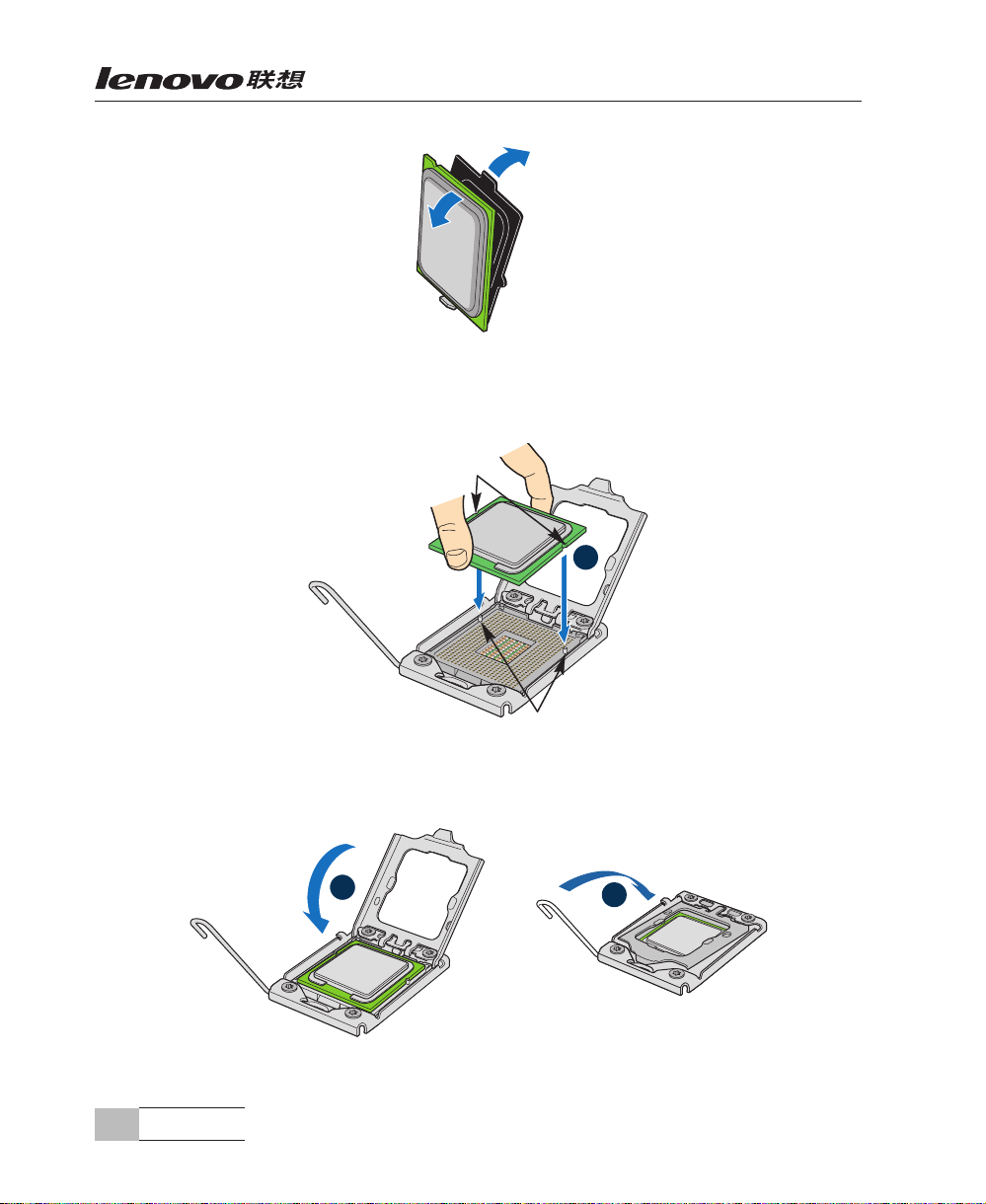
取下CPU保护盖
9. 安装CPU,注意CPU和CPU座的卡位(下图A标识),轻放入。
Orientation Notch
A
Orientation Post
安装CPU
10. 关上CPU座上盖,同时将CPU座卡扣卡入到位。
系统结构特性
16
A
关上CPU座上盖并卡入到位
B
Page 23
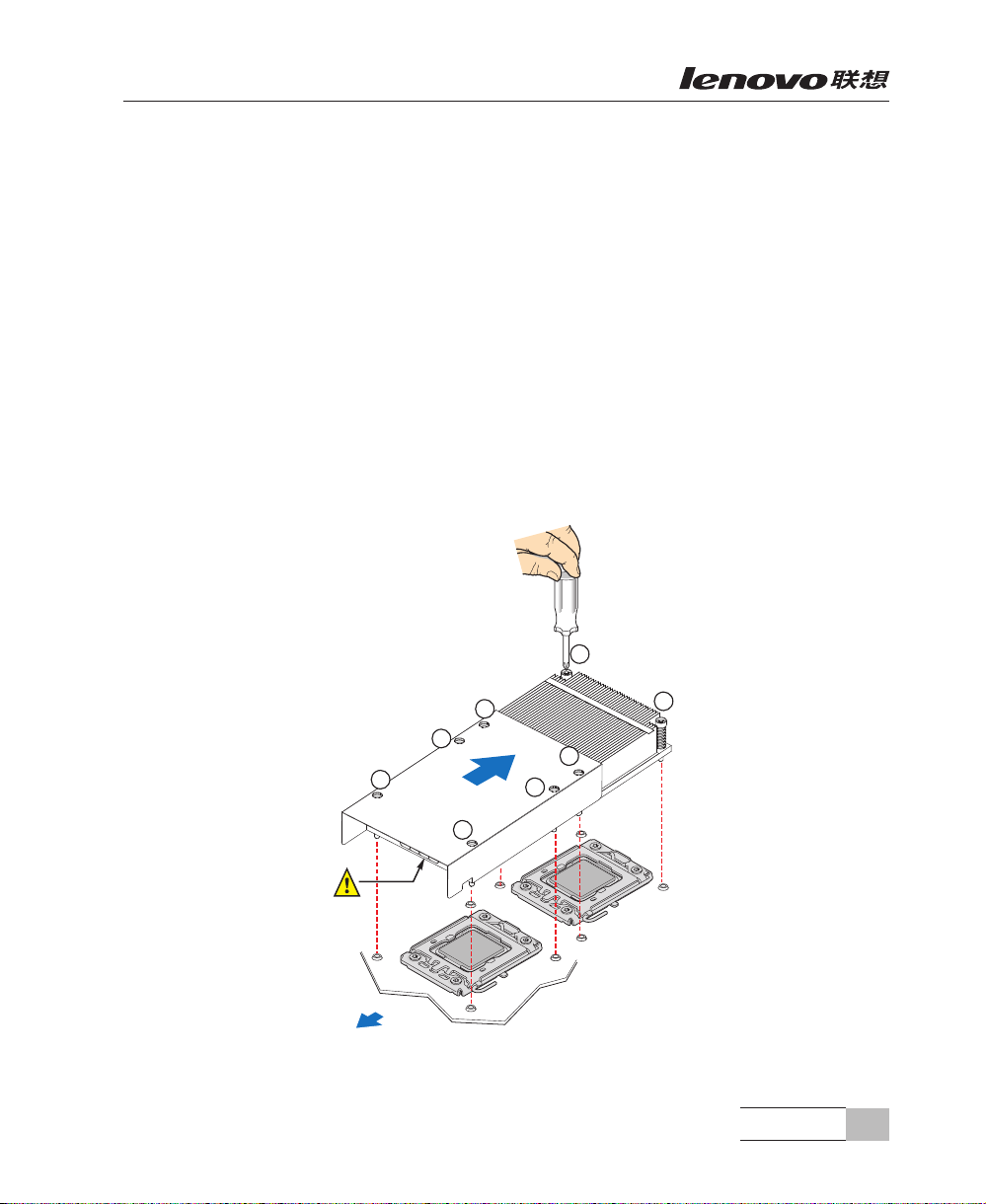
取下过程相反。
七、CPU散热器的拆装
在进行操作之前,确保您对本节的《拆装前的注意事项》中的内容完全理解,并已
阅读“使用必读”中的安全警告及注意事项。
安装CPU散热器:
1. 关闭所有和服务器连接的外围设备。关闭服务器。
2. 拔掉AC电源线。
3. 取下机箱上盖。(参考“机箱上盖的拆装”操作方法)
4. 安装好CPU。(参考“CPU的拆装”操作方法)
5. 将散热器固定螺钉对齐主板上相应的散热器固定螺柱,放好散热器。
6. 按照下图1,2,3,4,5,6,7,8的标号顺序锁定好散热器固定螺钉。
1
TIM
6
3
8
4
tnorF sissahC
CPU散热器安装
wolF riA
2
7
5
系统结构特性
17
Page 24
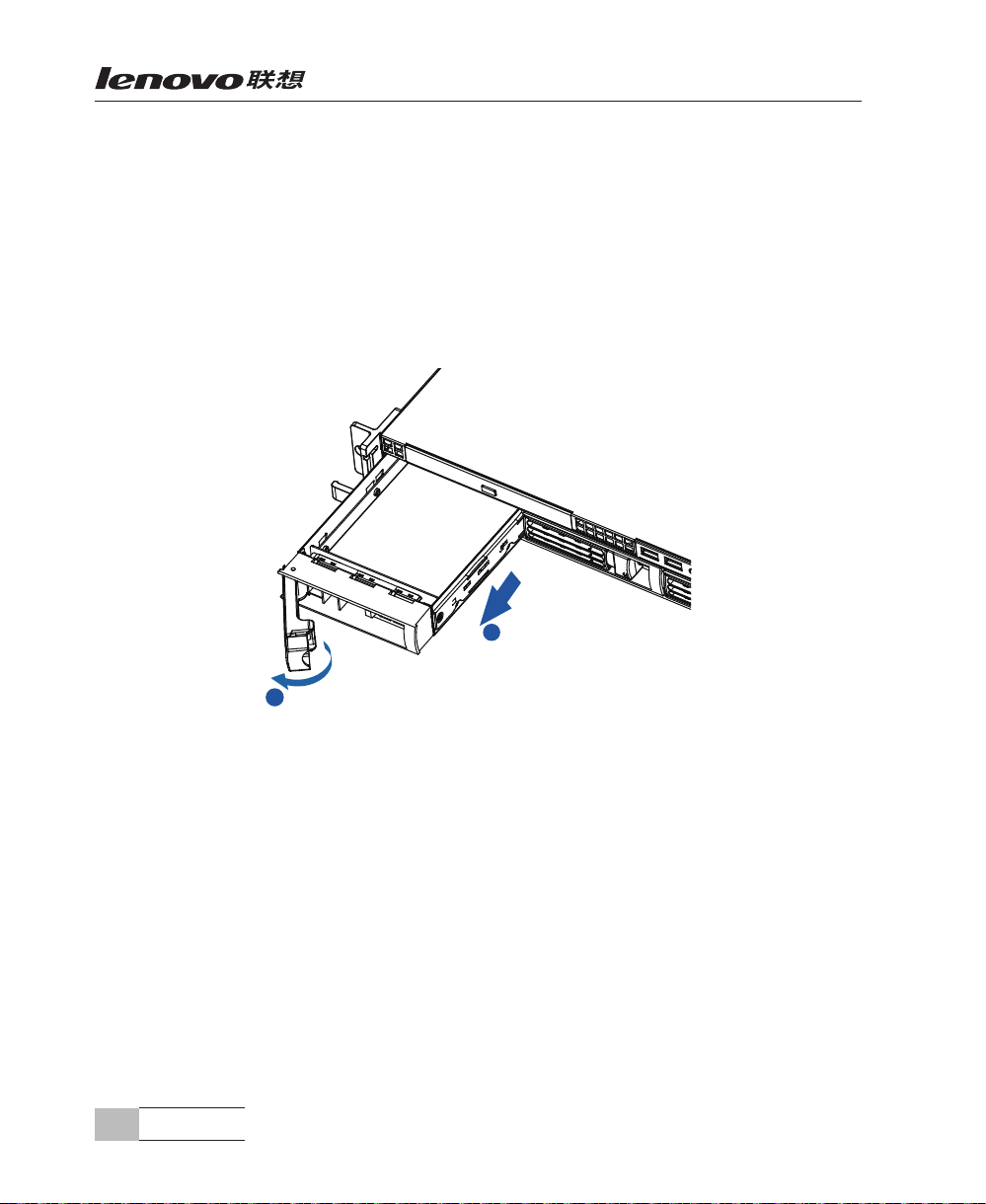
取下过程相反。
八、热插拔硬盘的拆装
在进行操作之前,确保您对本节的《拆装前的注意事项》中的内容完全理解,并已
阅读“使用必读”中的安全警告及注意事项。
1. 向外轻扳热插拔硬盘安装盒蓝色卡扣(下图A标识),外拉热插拔硬盘安装盒把手,
将其取出(下图B标识)。
A
B
取出热插拔硬盘安装盒
2. 拧下硬盘假体盒的六颗固定螺钉,取下硬盘假体盒。
系统结构特性
18
Page 25
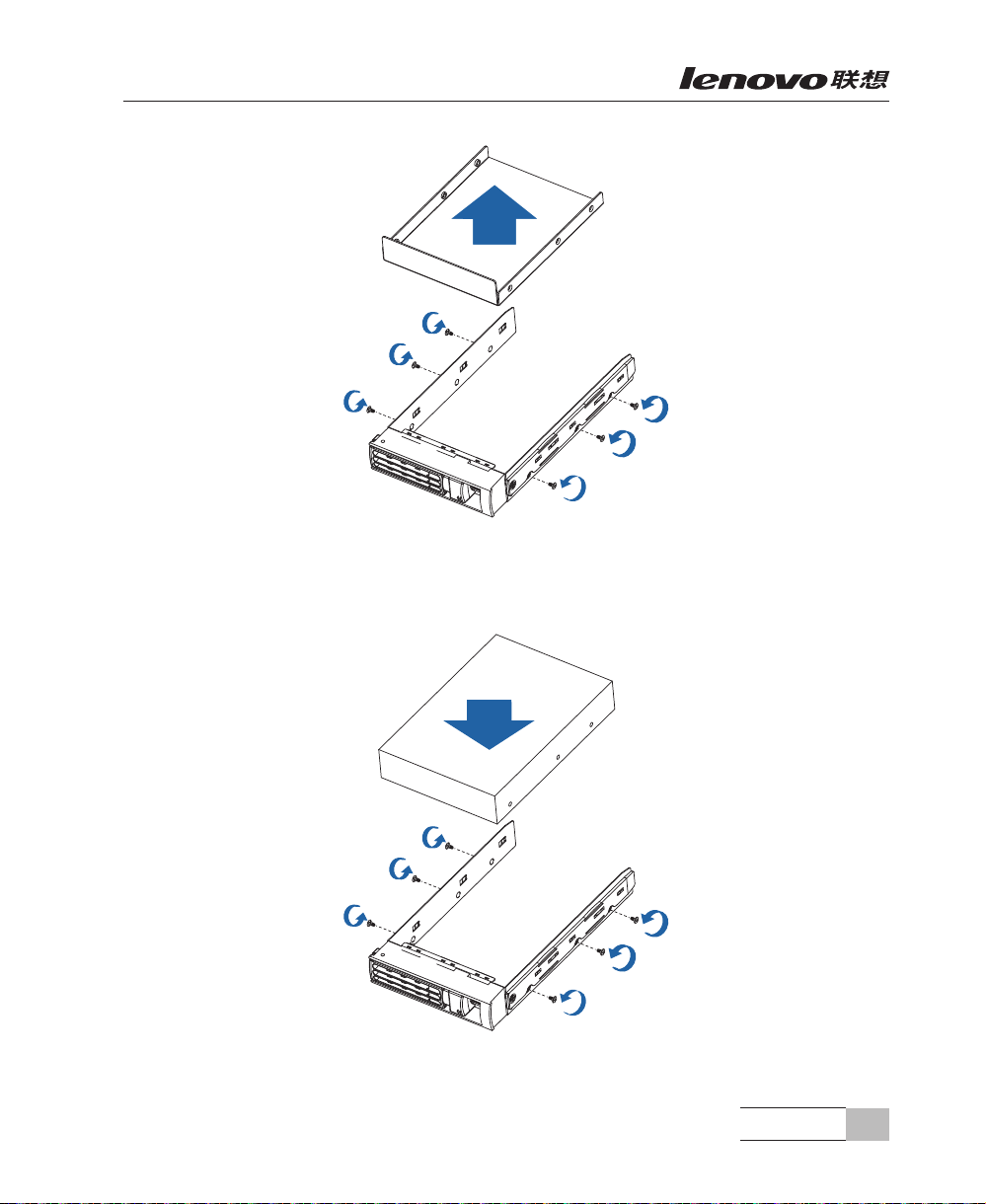
取下硬盘假体盒
3. 参考下图,注意硬盘的放置方向。将热插拔硬盘的固定孔位和安装盒的对应孔位对
齐,拧上六颗固定螺钉。
安装热插拔硬盘
系统结构特性
19
Page 26
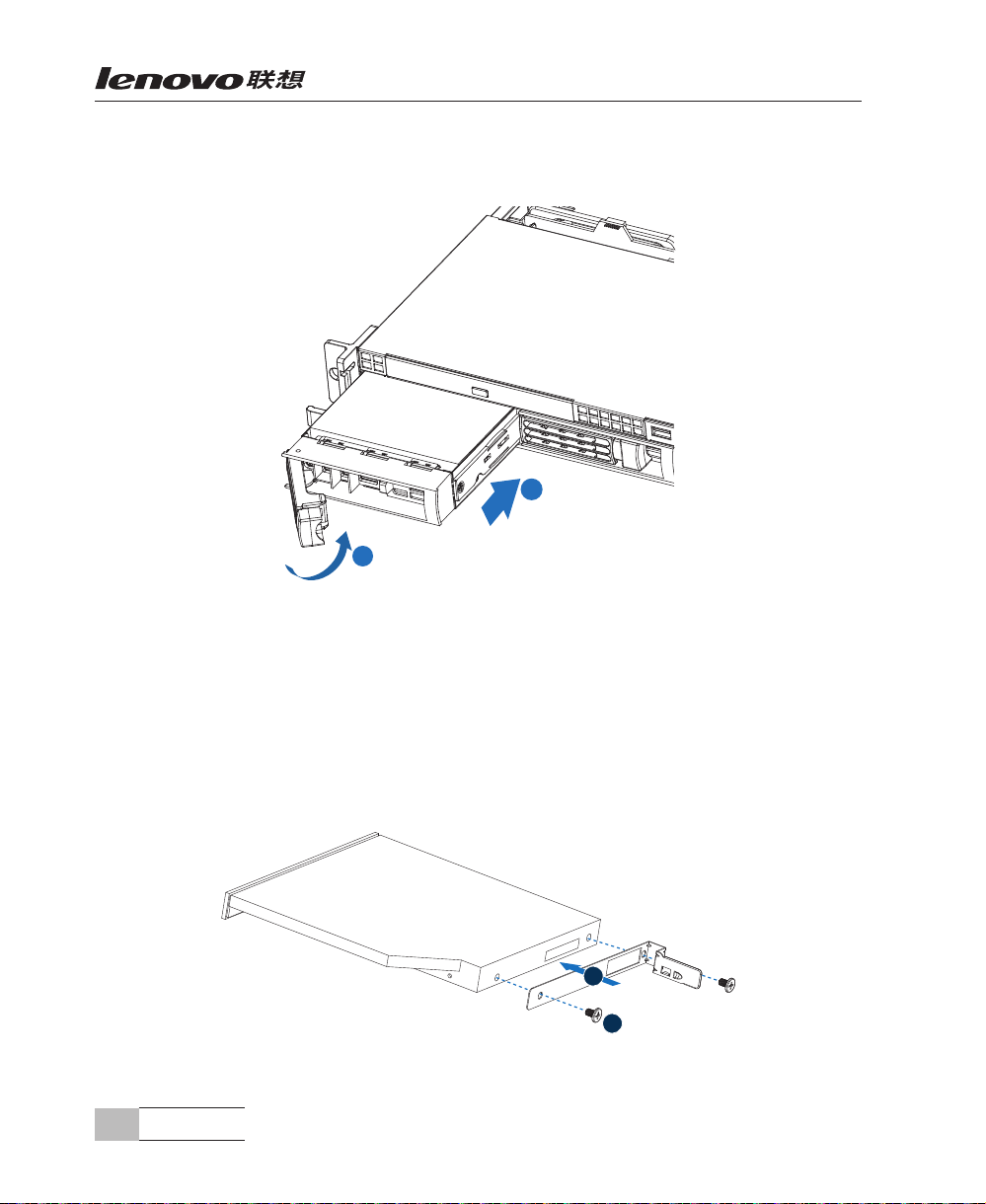
4. 将热插拔硬盘安装盒的把手置于完全打开状态,然后插入到热插拔硬盘模组对应的安
装位,到位后轻压把手,让安装盒锁扣到位。
A
B
安装回热插拔硬盘安装盒
取下过程相反。
九、光驱的拆装
在进行操作之前,确保您对本节的《拆装前的注意事项》中的内容完全理解,并已
阅读“使用必读”中的安全警告及注意事项。
1. 参考下图,安装好光驱固定锁扣。
A
B
安装光驱固定锁扣
系统结构特性
20
Page 27
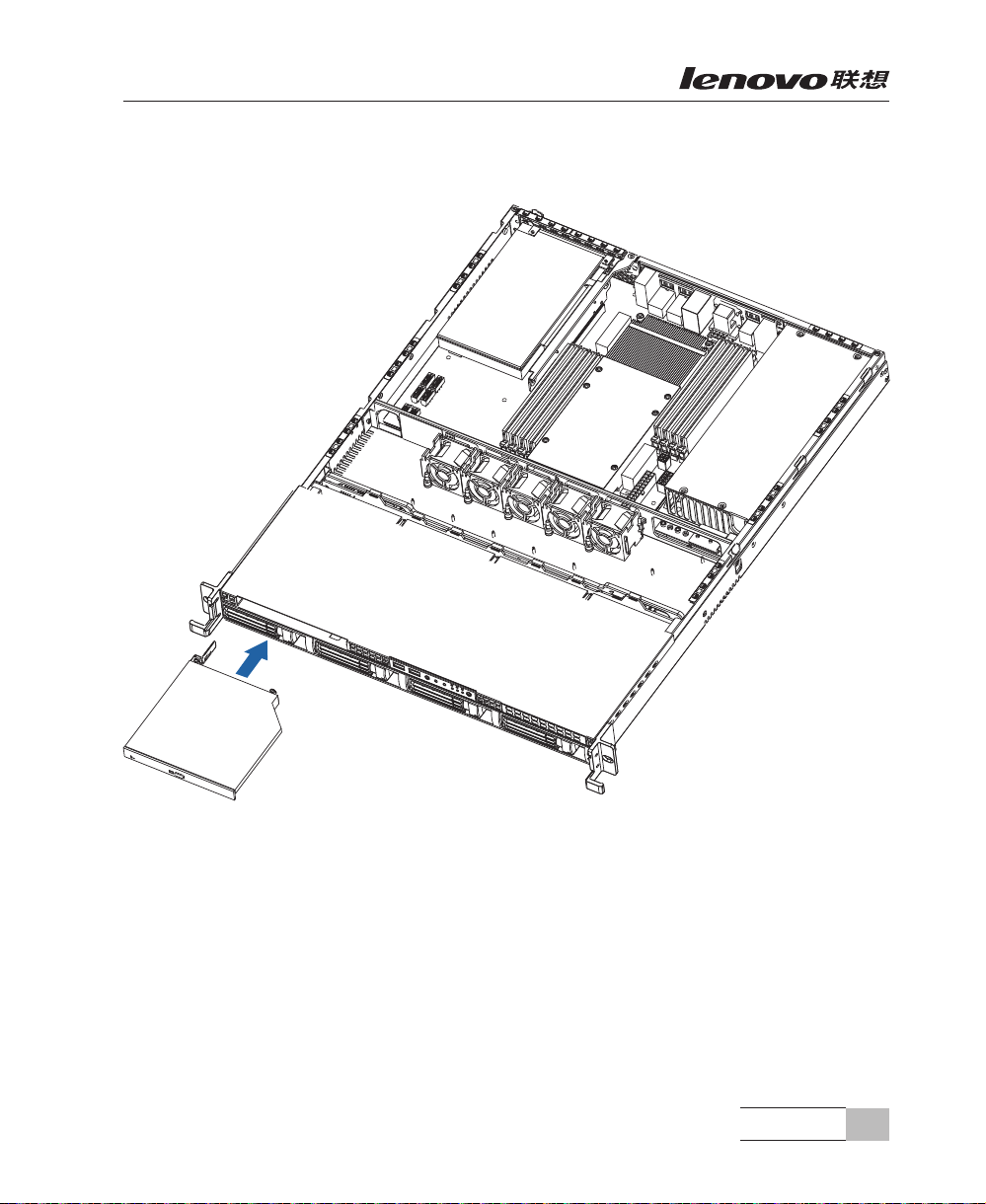
2. 将安装好固定锁扣的光驱放入光驱安装位,注意光驱的上下位置,往里推,推入到
位,安装好光驱。
安装光驱
3. 连接好光驱的电源线和数据线。
取下过程相反。
特别说明:如果光驱安装位没有安装光驱,须安装好光驱位挡片。
十、导轨组件安装
在进行操作之前,确保您对本节的《拆装前的注意事项》中的内容完全理解,并已
系统结构特性
21
Page 28
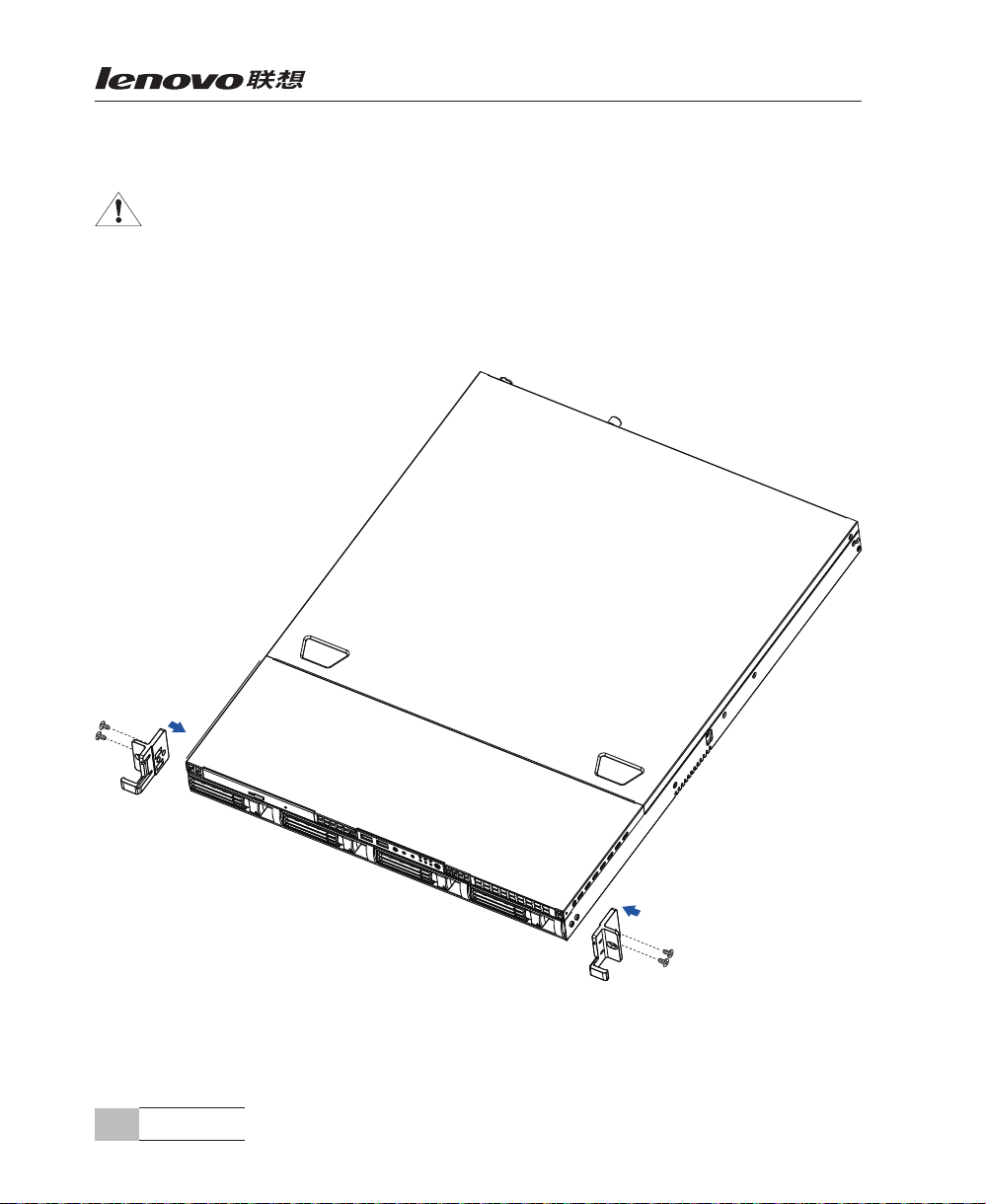
阅读“使用必读”中的安全警告及注意事项。
警告: 导轨组件安装因为需要搬运并安装服务器,具有危险性,其过程须严格按照
手册操作要求执行,安装操作须由2人进行。
1. 关闭服务器,并拔掉所有和服务器连接的外围设备。
2. 拔掉AC电源线。
3. 安装机箱把手,每个机箱把手锁2颗固定螺钉。
安装机箱把手
4. 取出导轨组件,如下图,其中:A为外导轨,B为内导轨,C为内导轨锁扣。
系统结构特性
22
Page 29
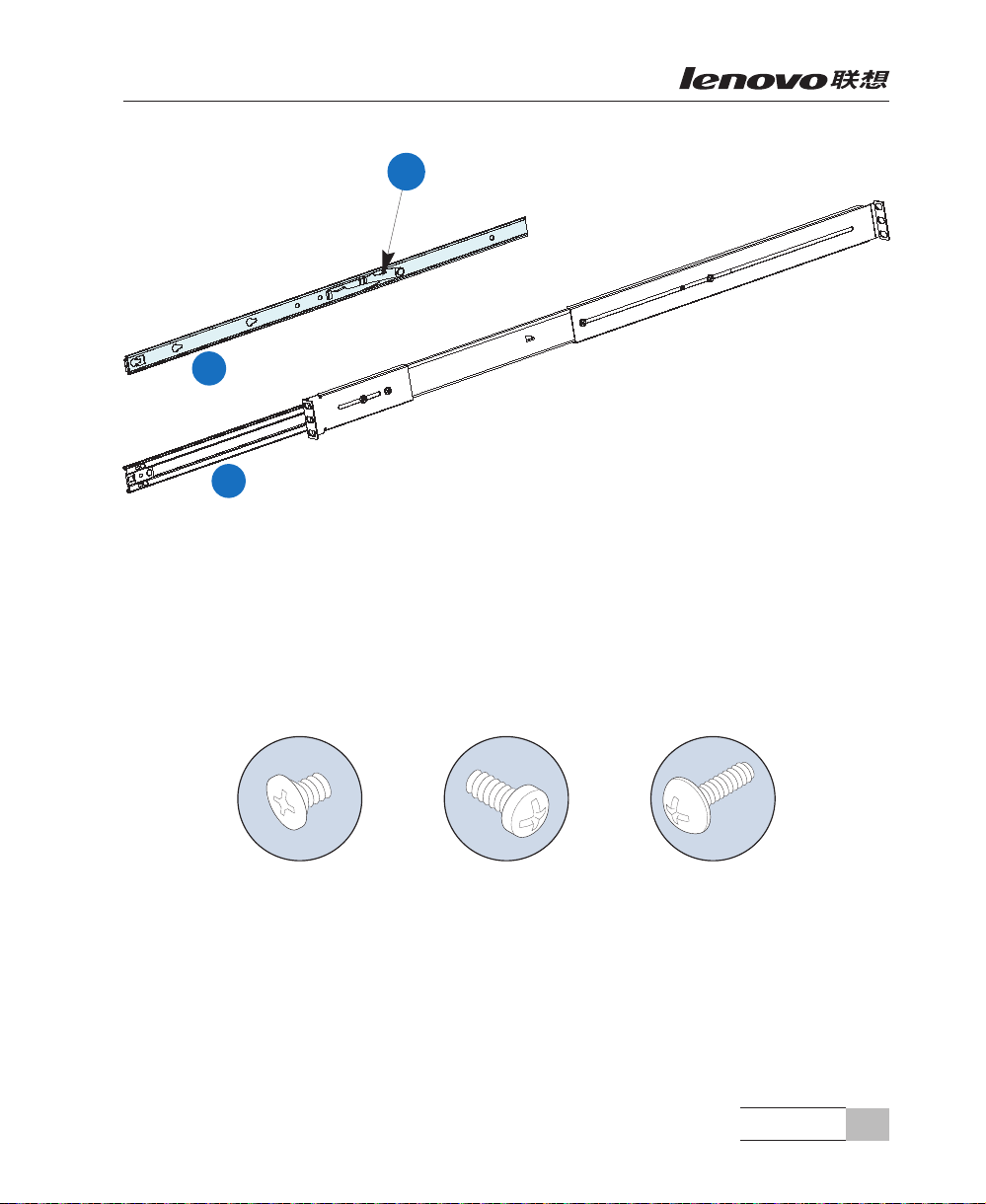
C
B
A
导轨组件
5. 下图为导轨固定螺钉,须注意螺钉区分,其中:
(1)外导轨支架锁定到机柜上螺钉规格为:M5×8,共需用8个,下图b
(2)内导轨锁定到机箱上的螺钉规格为:M4×4,共需用2个,下图a
(3)外导轨支架锁定到外导轨的螺钉规格为:M4×4,共需用8个,下图a
(4)机箱把手锁定到外导轨上的螺钉规格为:M5×15,共需用2个,下图c
a
6. 将内导轨往前拉,直到拉动到内导轨锁扣锁定位,这时会拉不动,用手轻扳锁扣(下
图B标识),可继续往前拉,直到抽出内导轨。
b
导轨固定螺钉
c
系统结构特性
23
Page 30
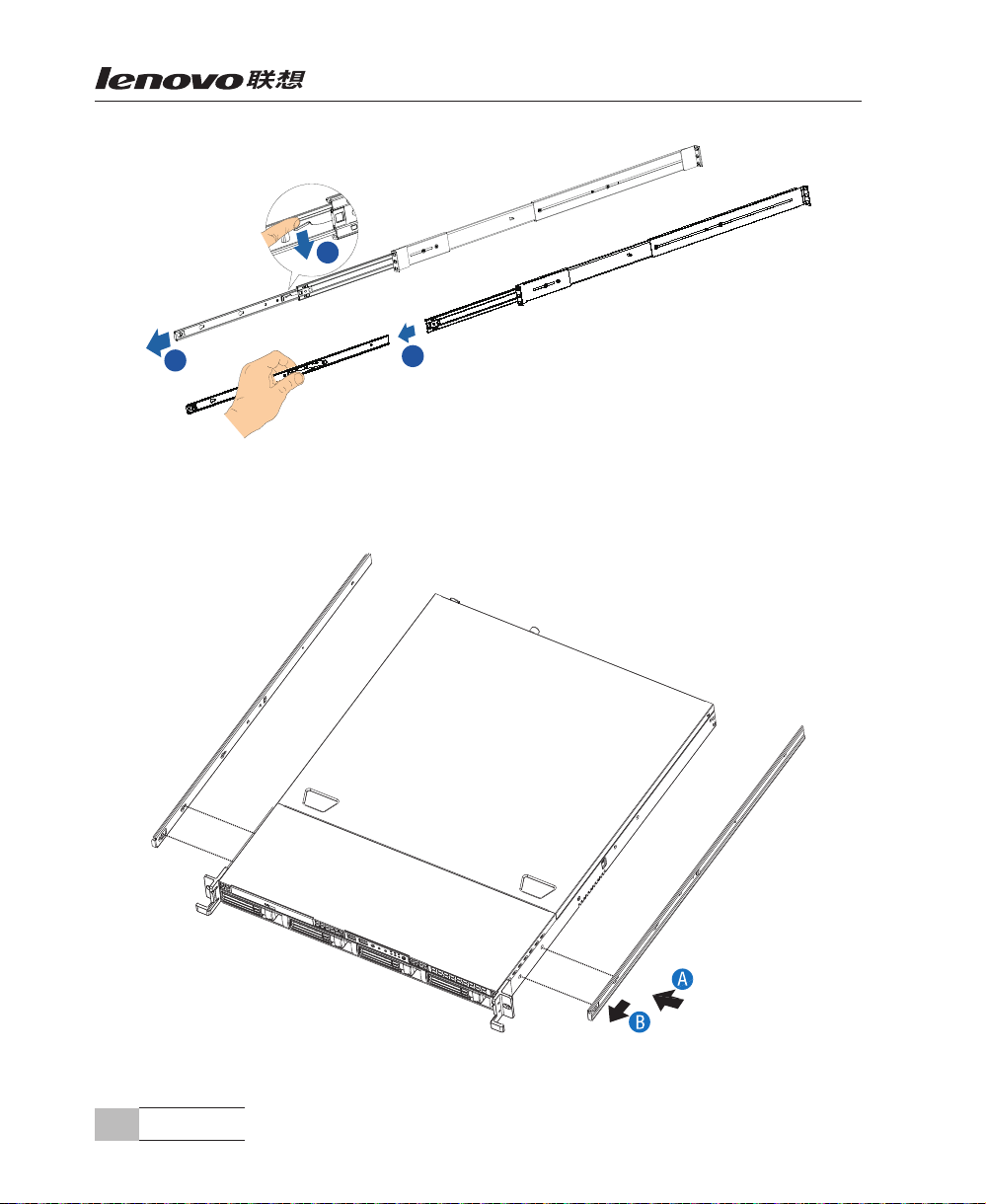
B
A
C
抽出内导轨
7. 将内 导轨卡入机箱侧面的2颗 导轨卡位固定螺柱,并往 前推卡到位(下图A,B 标
识)。
系统结构特性
24
卡入内导轨到机箱上
Page 31

8. 每根内导轨锁上1颗固定螺钉(参考下图,须锁靠机箱后部的那个螺钉位)。
将内导轨锁定到机箱上
9. 测量好机柜前后立柱的距离,根据测量距离调整外导轨和导轨支架的配合长度,调整
好后用4颗M4×8螺钉将外导轨支架固定上,安装时注意前后支架的位置。
系统结构特性
25
Page 32

a
安装导轨支架
10. 将外导轨前后支架对齐到机柜立柱的对应孔位上(下图A标识),同时将固定架对 齐
到前后支架的对应孔位上(下图B标识)。
系统结构特性
26
Page 33

kcaR fo tnorF
A
A
B
B
B
安装外导轨到机柜上
11. 安装到位后,用4颗M5×8螺钉将外导轨固定到机柜立柱上。同时须将外导轨内侧的
滚珠轨往前推,直到推不动为止(下图A标识)。
系统结构特性
27
Page 34

锁定外导轨
特别说明:
(1)外导轨可拉伸范围为620~930mm,请用户在安装前确认机柜的可安装尺寸。
(2)左,右外导轨须固定到机柜左,右立柱的同一刻度上。
12. 将安装好内导轨和机箱把手的机器沿着外导轨前端卡入,并往前推。
系统结构特性
28
Page 35

将机器推入机柜
特别说明:在将内导轨卡入到外导轨并推入的过程中,须注意将内导轨卡入到外导
轨的滚珠轨中去。
13. 当机器推入到内导轨锁扣位的时候,这时机器会推不动,须轻按内导轨锁扣(下图A
标识),然后继续往里推,直到推到位为止。
系统结构特性
29
Page 36

B
A
继续推入机器
14. 到位后,锁上2颗M5×15机箱把手固定螺钉,将机器固定到机柜上。
系统结构特性
30
Page 37

锁定机器
系统结构特性
31
Page 38

第三章 系统设置
本章详细介绍本服务器的主板跳线及BIOS功能设置。
注意: 该部分所描绘的各项操作仅限于具有系统维护资格的操作员或管理员进行。
在进行设置前,请务必先仔细阅读《联想万全服务器帮助手册-开机必读》
中的安全警告和注意事项,并严格按照要求进行操作。
3.1 内存DIMM安装配置
如下图示,本服务器最多支持8个DI M M内存条的安装,主板的2个CPU每个支持
4个DIM M。C PU0支持的4个D I MM顺序是DIMM CHA1,DIMM C H A0, DIM M
CHB0, DIMM CHC0。CPU1支持的4个DIMM顺序是DIMM CHA1,DIMM CHA0,
DIMM CHB0, DIMM CHC0。最大支持的内存容量是32GB(4GB*8),最小支持的内存
容量是1GB(1GB*1)。
32
系统设置
Page 39

本服务器可以分别支持1条,2条,3条,4条,6条,8条D I M M内存条的配置,安装
不同数量的内存条时,请根据主板的标识的顺序,详细安装规则如下表所示:
系统设置
33
Page 40

1) 主板安装一颗CPU时(只能安装CPU0),内存的安装规则
内存数量
内存插槽
1 2 3 4
CPU0 DIMM CHA1 √
CPU0 DIMM CHA0 √ √ √
CPU0 DIMM CHB0 √ √
CPU0 DIMM CHC0 √
2) 主板安装两颗CPU时,内存的安装规则
内存数量
内存插槽
2 4 6 8
CPU0 DIMM CHA1 √
CPU0 DIMM CHA0 √ √ √
CPU0 DIMM CHB0 √ √
CPU0 DIMM CHC0 √
CPU1 DIMM CHA1 √
CPU1 DIMM CHA0 √ √ √
CPU1 DIMM CHB0 √ √
CPU1 DIMM CHC0 √
√
√
√
√
√
√
√
√
√
注: √表示该插槽安装内存。所有内存的型号和容量必须一致。
3.2 跳线设置
主板跳线设置
跳线设置是将跳线两个管脚短路来改变接口功能的操作,参看下图,进而可以调整
主板的功能。
系统设置
34
Page 41

跳线设置示意图
主板跳线功能介绍
跳线编号 作用描述 系统默认值 说明
JP1 清除CMOS 管脚1-2短接(正常)
JP7 板载SAS设置 管脚1-2短接(正常) 只适用带板载SAS的主板
JP8/9 串口2选择设置 管脚1-2短接(正常)
主板跳线组合
跳线名称 Pin脚 作用描述
JP1:
CMOS清除
Pin_3
Pin_1
缺省位置,在系统正常运行时,需要有跳线设置
在1-2位置;
Pin_3
Pin_1
如果跳线设置在2-3位置时,在跳线回复到缺省位
置时,在下一次启动时,CMOS的设置会自动清
除;
系统设置
35
Page 42

JP7:
板载SAS设置
JP8/JP9:
串口2选择
Pin_3 Pin_1
Pin_3
Pin_3
Pin_3
Pin_1
Pin_1
Pin_1
缺省位置,在系统正常运行时,需要有跳线设置
在1-2位置;系统开启板载SAS控制器。
如果跳线设置在2-3位置时,系统关闭板载SAS控
制器。
缺省位置,在系统正常运行时,JP8和J P9需要有
跳线设置在1-2位置;由Super I/O连接到串口2。
如果JP8和JP9跳线设置在2-3位置时, 由BMC连接
到串口2
注: 清除C MO S之前必须关闭系统,并切断电源线,将跳线帽从1-2P I N脚移到
2-3PI N脚,等待5秒以上,再次将跳线帽恢复到正常位置(1-2管脚短接),
CMOS清除完成。
36
系统设置
Page 43

主板跳线位置示意图
系统设置
37
Page 44

3.3 主板BIOS设置
一、通电自检程序(POST)
每次启动系统时,BIOS都会执行通电自检程序(POST) ,其执行过程如下:
1. 启动系统,几秒钟之后,POST开始运行,联想LOGO就会显示在屏幕上。
2. 当联想L O GO显示在 屏 幕 上 时, 按 【T A B】键 查 看 P OS T过程及信息,或是 按
【DEL】键进入BIOS设置程序。
3. 如果您的服务器系统配置了HBA或RAID卡,当POST过程进行到检测HBA或RAID
时,您可以根据屏幕显示的信息,按相应按键(不同的HBA或RAID控制器,进入方
式可能不同),运行H B A或R AID控制器的B I O S设置。具体设置操作步骤可以参考
随卡附带的手册。
4. 如果引导设备未安装操作系统,引导过程将继续,这时系统会显示下列消息:Reboot
and Select proper Boot device
Or Insert Boot Media in selected Bo
二、BIOS设置操作说明
1. 运行主板BIOS设置程序
在系统启动时,当系统处于POST(通电自检)状态时,按【D EL】键就可以进入
BIOS设置的主界面中。
ot device and press a key_
2. BIOS设置程序操作说明
设置过程中的操作及按键方法如下表:
按键 功能
<F1> 获得帮助信息
<ESC> 退出子菜单或退出设置程序
← →arrow keys 选择不同的子菜单
↑or↓arrow keys 上下移动光标
<Tab> / <Shift-Tab> 循环移动光标
<Home> / <End> 光标快速移动至顶行或最后一行
系统设置
38
Page 45

<-> 向下改变选项值
<+> 向上改变选项值
<F9> 恢复到缺省值
<F10> 保存并退出设置程序
<Enter> 选定选项或进入子菜单
注意:请不要随意改变您不熟悉的BIOS参数!
BIO S内的参数有些是设定硬件的时序或设备的工作模式的,不适当地改变这些参数
会造成功能错误、死机甚至无法开机的现象,所以建议您不要随意改变您不熟悉的BIOS
参数。万一您已造成系统无法开机的现象,请参考主板跳线说明中的CMOS配置清除方
法,恢复到出厂配置。
注: 随着BIOS版本的升级,有些项目或内容可能有微小变化,恕不另行通知。
本手册中未介绍的BIOS选项不建议用户进行修改。
三、BIOS设置项介绍
1、BIOS主菜单
项目 说明
Main 基本BIOS参数设置
Advanced 高级BIOS参数设置
PCIPnP PCI参数设置
Boot 启动参数设置
Security 安全参数设置
Chipset 芯片组设置
Exit 退出
2、Main主菜单
项目 选项 说明
System Date MM/DD/YYYY 设置系统日期
系统设置
39
Page 46

System Time HH:MM:SS 设置系统时间
注:[ ]中的设置是BIOS的缺省设置。
3、Advanced 主菜单
注意:请您不要轻易改变此项设置下的BIOS参数!
项目 选项 说明
CPU Conguration 子菜单 进入下一级子菜单
Mass Storage Controller Conguration 子菜单 进入下一级子菜单
SuperIO Conguration 子菜单 进入下一级子菜单
USB Conguration 子菜单 进入下一级子菜单
Hardware Health Conguration 子菜单 进入下一级子菜单
IPMI 2.0 Conguration 子菜单 进入下一级子菜单
Intel VT-d Conguration 子菜单 进入下一级子菜单
Remote Access Conguration 子菜单 进入下一级子菜单
a. CPU Conguration子菜单
项目 选项 说明
Hardware Prefetcher Disabled
[Enabled]
Adjacent Cache Line Prefetch Disabled
[Enabled]
Intel® Virtualization Tech Disabled
[Enabled]
Execute-Disable Bit
Capability
Disabled
[Enabled]
是否开启处理器的预测分发功能。注意此功
能设置会影响系统性能。
是否开启附加缓存线预分发机制。注意此设
置会影响性能。
是否开启虚拟技术。虚拟技术会提供额外的
硬件计算能力。注意如果开启此功能,必须
拔掉交流供电然后重新插入并上电,此功能
才会生效。
是否开启Execute Disable Bit功能用于防止某
些恶意软件的执行代码使用数据页面。
40
系统设置
Page 47

Intel® HT Technology [Enabled]
Disabled
Active Processor Cores [All]
是否开启超线程技术(随不同的CPU类型而
不同)
是否开启多核处理功能。
1
2
Intel® SpeedStep™ Tech Disabled
是否开启SpeedStep技术。
[Enabled]
Intel® TurboMode Tech Disabled
是否开启Turbo Mode技术。
[Enabled]
注:以上选项可能根据安装的CPU类型不同而显示不同。
b. Mass Storage Controller Conguration子菜单
项目 选项 说明
SATA Conguration Disabled
设置是否开启板载SATA控制器。
[Enabled]
SATA MODE [Enhanced IDE]
RAID
硬盘模式选择,如果配置成增强模式
(Enhanced IDE),那么所有的SATA端
口都配置成为单独的SATA端口。
c. SuperIO Conguration子菜单
项目 选项 说明
Serial Port1 Address Disabled
串口1 IO基地址和中断选择。
[3F8/IRQ4]
3E8/IRQ4
2E8/IRQ3
Serial Port2 Address Disabled
串口2 IO基地址和中断选择。
[2F8/IRQ3]
3E8/IRQ4
2E8/IRQ3
系统设置
41
Page 48

d. USB Conguration 子菜单
项目 选项 说明
Legacy USB Support Disabled
提供对传统USB设备的支持。
[Enabled]
Auto
USB 2.0 Controller FullSpeed
[HiSpeed]
Hotplug USB FDD Support Disabled
选择USB速率支持HiSpeed 或
FullSpeed。
选择USB 软驱是否支持热插拔。
Enabled
[Auto]
e. Hardware Health Conguration子菜单
项目 选项 说明
Auto FAN Control Disabled
[Enabled]
PWM Minimal Duty
Cycle
60% Duty Cycle
45% Duty Cycle
30% Duty Cycle
[20% Duty Cycle]
Disabled:风扇转速为全速运行。
Enabled:风扇转速有系统温度进行控制。
风扇PWM最小的占空比区间选择:
60%-100%
45%-100%
30%-100%
20%-100%
Sensor Data Register
Monitoring
Read Only 该选项下的传感器信息都为只读信息。 检测
的信息有温度值,电压值,风扇转速值。
f. IPMI 2.0 Conguration子菜单
项目 子项目 选项 说明
View BMC System Event
查看系统日志。
Log
Clear BMC System Event
删除系统日志。
Log
系统设置
42
Page 49

Set LAN Conguration IP Address
Source
STATIC
[DHCP]
Save IP Setup
Parameter
BMC Watch Dog Timer
Action
[Disabled]
Reset System
Power Down
Power Cycle
BMC Alert LED and
Beep
[Off]
On
g. Intel VT-d Conguration子菜单
项目 选项 说明
Intel VT-d Disabled
是否为I/O设备开启虚拟技术。
[Enabled]
Static:静态IP设置,可以
手动输入IP和子网掩码。
DHCP:动态IP设置,系统
自动获得IP。
当IP设置完毕后,请按该选
项进行设置保存。
是否开启基于OS的看门狗
设置,开启此项设置,如
果操作系统出现问题如死
机等,系统管理功能将在
看门狗计数器提示下进行系
统重启(Reset System),
关机(Power Down)或者
循环重启直到开机(Power
Down)。
是否使用BMC报警灯和蜂
鸣器。
f. Remote Access Conguration子菜单
项目 选项 说明
Remote Access [Disabled]
使用串口远程访问。
Enabled
Serial port number [COM1]
选择串口号。
COM2
系统设置
43
Page 50

Serial Port Mode 115200 8,n,1
57600 8,n,1
[38400 8, n,1]
19200 8,n,1
09600 8,n,1
Terminal Type [ANSI]
VT100
VT-UTF8
设置串口模式。
选择目的端口的种类。
4、PCIPnP主菜单
项目 选项 说明
Boots Graphic Adapter
Priority
[Auto]
Onboard VGA
选择Auto选项,系统将优先启动外插显卡作为
系统显示,如果没有外插显卡,系统会自动将
板载显卡作为系统显示。
选择Onboard VGA选项,系统只将板载显卡作
为系统显示。
5、Boot主菜单
项目 子项目 选项 说明
Boot Settings
Conguration
Boot Device Priority 1st Boot
Quick Boot [Disabled]
Enabled
Quiet Boot [Enabled]
Disabled
Bootup
Num-Lock
Device
2nd Boot
Device
[Off]
On
启动设备名称 设置启动设备顺序,最多可
启动设备名称
开启或关闭快速启动功能。
开启或关闭在系统自检过程
中显示OEM Logo的功能。
选择开机后数字键盘灯亮
灭。
以支持5个启动设备。
44
系统设置
Page 51

6、Security主菜单
项目 选项 说明
Change Supervisor Password 改变超级用户开机密码,最多只能设置6个字符。
Change User Password 改变普通用户开机密码,最多只能设置6个字符。
7、Chipset主菜单
在South Bridge Conguration子菜单中:
项目 选项 说明
Restore on AC Power Loss [Power Off]
Power On
Last State
供电中断后来电,系统保持Power Off
关机状态,Power On 开机状态,Last
State 最近一次的系统状态。
8、Exit 主菜单
选项 说明
Save Changes and Exit 保存更改并退出。
Discard Changes and Exit 放弃更改并退出。
Discard Changes 放弃更改。
Load Optimal Defaults 加载缺省设置。
加载缺省设置(Load Optimal Defaults)
加载缺省设置表示系统将以此调整的参数值运行。建议用户首先选择此项,然后根
据不同的需要对此设置进行修改。
保存设置并退出(Save Changes and Exit)
当在BIOS中进行适当的修改之后,若您想保存这些修改并使其生效,请在BIOS设置
主菜单中选择该项,屏幕上显示如下信息:
Save conguration changes and exit setup?
选择“Ok”,然后系统会重新启动,使所做的修改生效。
系统设置
45
Page 52

不保存设置并退出(Discard Changes and Exit)
当在BIOS中进行某些修改之后,您不想保存这些修改,请在BIOS设置主菜单中选择
该项,屏幕上显示如下信息:
Discard changes and exit setup?
选择“Ok”,然后系统会重新启动,所做的修改无效。
3.4 板载SATA RAID系统设置
一、RAID 信息显示
系统启动时,SATA RAID BIOS 初始化后,在屏幕上显示适配器的BIOS 版本和磁
盘阵列状态和当前的磁盘阵列配置。其中阵列状态“status”中包括了三种可能出现的
情形:正常状态(Normal)、 脱机状态(Degraded)、损坏状态(Failed)和重建状态
(Rebuild)。
1. 正常状态(Normal)
出现这一状态时,表明硬盘阵列工作正常。
2. 脱机状态(Degraded)
表明镜像阵列中有一个以上的硬盘出错或断开。当硬盘阵列为脱机状态(De g ra de)
时,用户必须替换出错硬盘,然后通过重建恢复数据。
3. 损坏状态(Failed)
表明阵列损坏,并且不能通过rebuild 恢复,用户需重新创建阵列。
4. 重建状态(Rebuild)
表明阵列通过rebuild 恢复。
二、运行SATA RAID BIOS 设置程序
在系统POST过程中,当出现“Press <Ctrl> <I> to enter Conguration Utility..”时
按Ctrl+I进入Intel(R) Matrix Storage Manager SATA RAID管理工具界面,用户可根据
菜单提示进行RAID配置或其他操作。
系统设置
46
Page 53

三、Intel(R)Matrix Storage Manager RAID管理工具
RAID管理工具主界面包含下列菜单:
• 1.Create RAID Volume:用于创建RAID阵列。
• 2.Delete RAID Volume: 用于删除RAID阵列。
• 3.Reset Disks to Non-RAID:用于将硬盘设置成非RAID。
• 4.Recovery Volume Options:用于RAID模式为Recovery的恢复选项。
• 5.Exit:退出。
系统设置
47
Page 54

常用操作:
<一>、创建阵列
1. 选择选项1.Create RAID Volume 按Enter键。
2. 创建阵列名称后按Enter键,或者直接按Enter键使用默认阵列名称。
3. 用 ↑或↓键选择RAID级别,然后按Enter键确定。
48
系统设置
Page 55

4. 按Enter键,出现选择硬盘的对话框。
5. 用↑或↓键和Space键选择硬盘,确认硬盘选择后,按Enter键。
系统设置
49
Page 56

6. 用↑或↓键和Enter键选择条带大小,RAID1不能条带。
7. 用数字键和Enter键选择容量大小,注意不能超过最大容量。
50
系统设置
Page 57

8. 容量配置完成后,Create Vol ume选项将高亮,按E n ter键后,出现下面的警告对话
框,按Y键确认创建这个阵列。
<二>、清除阵列
用于清除硬盘和RAID控制器上存储的RAID信息和数据。
1. 在主管理界面选择2.Delete RAID Volume后按Enter键,出现Delete Volume Menu子
菜单。
系统设置
51
Page 58

2. 在Delete Volume Menu子菜单中,选择要删除的阵列后按Del键。
3. 在清除确认对话框中,按Y键确认。
<三>、重建阵列
当阵列中有损坏的硬盘时,更换硬盘后系统将自动重建,修复受损的阵列,但是这
个重建动作将在操作系统下完成。
注意:若用户使用板载SATA RAID配置,请务必安装管理软件。
3.5 板载SATA RAID操作系统下的管理软件使用说明
一、管理软件的安装(Windows Server 2003/Windows2000)
1. 将联想万全导航V2.x光盘放入光驱,进入“我的电脑”,选择光驱;
2. 进入光盘,运行:\Utilities and Others\On-board SATA RAID Management Software
\R510 G7\IATA88ENU.exe,开始安装。
3. 出现“Welcome to the Setup Program”界面,点击“Next”,继续安装;
52
系统设置
Page 59

4. 出现“Warning”界面,点击“Next”,继续安装;
5. 出现“License Agreement”界面,点击“Yes”继续安装;
6. 出现“Readme File Information”界面,按“Next”继续安装;
7. 出现“Setup Progress”界面,按“Next”继续安装;
8. 出现“Setup Is Complete”界面,选择“Yes, I want to restart my computer now.”点
击“Finish”安装结束。
系统设置
53
Page 60

二、管理软件的使用:
1. 选择开始→程序→Intel® Matrix Storage Manager →Intel® Matrix Storage Console ,
启动管理软件;
系统设置
54
Page 61

2. 点击View菜单,选择Advanced Mode ,可以看到阵列和硬盘的信息;
系统设置
55
Page 62

三、创建阵列
1. 点击Actions菜单,选择Create RAID Volume,可以看到Create RAID Volume Wizard
界面;
系统设置
56
Page 63

2. 按Next继续,出现RAI D设置界面,在这个界面里可以创建阵列名称,设置RAID级
别,设置条带等设置项;完成RAID设置后按Next继续;
系统设置
57
Page 64

3. 在这个界面里Av a il ab l e中显示的是系统的硬盘数量和信息,按→按钮选择将要做
RAID的硬盘,然后按Next继续;
系统设置
58
Page 65

4. 择使用阵列的容量值,默认显示的容量值是最大容量置,另外还有对应的容量百分比
调节方式,完成阵列容量的设置后,按Next继续;
系统设置
59
Page 66

5. 然后出现创建RAID完成界面,按Finish完成。
6. 回到主界面可点击阵列Volume_0000,可以Information栏里看到相关的信息。
系统设置
60
Page 67

四、删除阵列
1. 用鼠标选择要删除的阵列,点击鼠标右键出现操作菜单,如下图示;鼠标左键选择
Delete Volume;
系统设置
61
Page 68

2. 出现Delete Volume Wizard界面,按Next继续;
系统设置
62
Page 69

3. 选择要删除的阵列,按Next继续;
系统设置
63
Page 70

4. 出现完成RAID删除的界面,按Finish完成。
五、RAID掉线报警说明
1. RAID阵列降级报警时,请注意Matrix Storage Console界面的阵列信息和桌面右下角
的图标状态信息的相应提示,如下图示;
系统设置
64
Page 71

2. RAID阵列Rebuild时,请注意Matrix Storage Console界面的阵列信息和桌面右下角
的图标状态信息的相应提示,如下图示;
系统设置
65
Page 72

3.6 板载SAS RAID系统设置
注意:以下内容只适用于具有板载SAS RAID配置的R510 G7 服务器。
本节主要介绍用于万全R510 G7 上的板载SAS RAID 的简单设置,更详细的内容请
参考相关的书籍。
一、SAS SGPIO线缆安装指示
主板上J51是SAS SGPIO的接口,请将Mini SAS线缆中的SGPIO端子插在这个位置
上。
系统设置
66
Page 73

系统设置
67
Page 74

二、进入SAS 主菜单
在主板POST 过程中,出现<Press Ctrl-C to start LSI Logic conguration Utility...>
字样时,按<Ctrl>+<C> 进入SAS设置主菜单。回车后出现Adapter List,如下图所示。
屏幕显示控制器列表,查看硬盘信息以及配置RAID等操作都在这个菜单下进行。
注:本手册中的具体参数随着硬盘配置不同而不同,请以具体配置为准。
Adapter List 菜单
1. Adapter:检测出的SAS 适配器。
2. PCI Bus:系统分配给适配器的PCI 总线号。
3. Dev/Fnc:系统分配给适配器的PCI Device/Function。
4. Fw Revision:显示当前的Firmware 版本。
5. Status:设置在启动列表中的适配器目前是否可用。
6. Boot Order:显示启动的顺序,可以通过+/- 修改当前的启动顺序。
通过热键Alt+N 可以切换到Global Properties 菜单,可以设置启动以及中断属性。
如下图所示:
68
系统设置
Page 75

Global Properties 菜单
1. Pause When Boot Alert Displayed:在启动过程中出现警告时,是否停止启动。可以
通过+/- 修改当前的属性。No 表示出现警告时继续启动,Yes 表示出现警告时暂停启
动,按任意键可继续。
2. Boot Information Display Mode:定义在启动过程中BIOS显示信息的多少。可以通
过+/- 修改当前的属性。
3. Support Interrupt:支持中断的模式。[Hook interrupt,the Default] 是默认设置,在
oppy emulation 模式下支持从CD-ROM 启动。
4. <Restore Defaults>:重新获取默认设置。
三、进入Adapter Properties显示菜单
从主菜单中,光标移到<SAS1068>,按下<Enter> 进入下图所示菜单。
系统设置
69
Page 76

1. Adapter:检测出的SAS 适配器。
2. PCI Slot:系统分配给适配器的PCI slot 号。
3. PCI Address(Bus/Dev/):系统分配给适配器的PCI Device/Function。
4. MPT Firmware Revision:显示当前的Firmware 版本。
5. SAS Address:显示当前SAS 地址。
6. Status:设置在启动列表中的适配器目前是否可用。
7. Boot Order:显示启动的顺序。
8. Boot Support:设置控制器的软件控制方式。
Enabled BIOS & OS:BIOS 和OS 都可以控制适配器
Enabled BIOS Only:只有BIOS可以控制适配器,操作系统下的驱动不能控制。这个
功能可能不被所有的操作系统所支持,如:window 系统。
Enabled OS Only:只有操作系统可以控制适配器。
Disabled:关闭适配器。
9. RAID Properties:设置Host RAID,具体见下文。
10. SAS Topology:设置SAS 硬盘,具体见下文。
系统设置
70
Page 77

11. Advanced Adapter Properties:高级适配器属性,具体见下文。
注:所有的设置都需要系统重新启动才能生效。
四、进入SAS RAID 设置菜单
从Adapter Properties菜单中,选择< RAID Properties >,回车进入SAS RAID的设
置界面。
——Create IM Volume:创建2 个磁盘的RAID 1,保留数据,第一块磁盘“Status”
默认为“Primary”。
RAID1:也称硬盘镜像。系统将数据同时重复的写入两个硬盘,但是在操作系统中
表现为一个逻辑盘。所以如果一个硬盘发生了故障,另一个硬盘中仍然保留了一份完整
的数据,系统仍然可以照常工作。系统可以同时从两个硬盘读取数据,所以会提高硬盘
读的速度。RAID1 只支持偶数硬盘。
——Create IME Volume:创建RAID 1E,支持奇数硬盘配置RAID1,硬盘数量可
以为3 个~8 个。
RAID 1E:RAID 1E 在所有的硬盘上通过条带化、镜像存储数据,RAID 1
偶数块硬盘组成,而RAID 1E 允许用奇数硬盘组成一个RAID 1E系统,RAID 1E 要求
使用至少3 块硬盘,最大可支持8 块硬盘,容量为n/2。
——Create IS Volume:创建RAID0,可支持硬盘个数为2~8 个。
RA ID0:通过同时对硬盘进行读写从而提供最大I/O性能的非冗余的硬盘阵列。
RA ID0 通过对多个硬盘同时存取,减少了由硬盘机械系统引起的时间延迟,能提高磁盘
子系统读写性能,但由于没有提供数据冗余功能,所以如果硬盘阵列中的任意一个硬盘
发生损坏,都会造成阵列所有数据的丢失。
下面以RAID1 为例,介绍RAID 配置和删除过程。
要求用
1. 创建RAID 阵列
a) 选择Create IM Volume,回车。
系统设置
71
Page 78

b) 光标选中第一块磁盘后的“RAID Disk”列的[No], 按下<空格>键,如图提示:
选择M 将设置第一块硬盘为主硬盘,选择D 将设置第一块硬盘为从硬盘,本例以第
一块硬盘设置为主硬盘为例。
按“M”键,屏幕返回配置界面。光标移动到第二块磁盘的“RAI D Dis k”列的
[No] 处,按下< 空格>,屏幕提示:
72
系统设置
Page 79

按< 空格> 键返回配置界面,如下图所示:
c) 按下“C”键创建阵列,根据屏幕提示选择“Save changes then exit this menu”,
保存配置退出。
d) 阵列创建完毕,选择从Adapter Properties菜单中,选择<RAID Properties>,回车
进入SAS RAID 的设置界面。
系统设置
73
Page 80

2. 删除阵列
a) 选择<Manage Array>,进入管理阵列界面,如下图所示:
——Manage Hot Spare:设置hotspare 硬盘
——Synchronize Array:同步阵列
系统设置
74
Page 81

——Activate Array:激活阵列
——Delete Array:删除阵列
b) 光标移动到“De l e te Array”,回车,根据提示选择“Y”,删除阵列并返回
“Ad apte r Properties”界面;选择“N”,放弃删除阵列并返回“M anage Array”界
面。
c) 选择“Y”,阵列被删除。
五、进入SAS Topology 设置菜单
从Adapter Properties菜单中,选择< SAS Topology>,回车进入SAS Topology的设
置界面;选择<Direct Attached Devices>,回车显示以下界面。
按方向键“→”可以看到更多的信息
系统设置
75
Page 82

1. 选中硬盘,按下Alt + D 可以选择对硬盘进行格式化和检验。
2. 选择Alt + M 可以对硬盘进行其他的操作。
六、板载SAS RAID管理软件MegaRaid Storage Manage的安装和使用
1.将联想万全导航V2.x光盘放入光驱,进入“我的电脑”,选择光驱;
2.进入光盘,运行:\Utilities and Others\On-board SAS RAID Management Software
\R510 G7\setup.exe,开始安装。
3.管理软件MegaRaid Storage Manage的安装和使用详细步骤,请参见随机资料《SAS
RAID卡用户手册V2.2》中的第四章节。
76
系统设置
Page 83

第四章 常用操作系统安装指南
注意:
1. 以下安装指南适合于用户不采用万全导航操作系统安装导航盘进行自动安装的情况;
若用户使用万全导航操作系统安装导航盘自动安装操作系统,请参照《联想万全服务
器万全导航用户手册》中操作系统安装部分进行。
2. 安装操作系统之前,请务必先阅读操作系统安装前的准备工作说明,确认您的机型配
置,做好必需的驱动备份,然后参照对应的安装指南进行操作。
3. 请您准备一台运行主流Windows中文版操作系统的机器,将万全导航驱动程序光盘放
入光驱中,按提示信息找到所需的驱动程序,并根据提示信息将驱动程序备份到空白
软盘上。
4. 驱动程序备份的详细操作方法,请参见《联想万全服务器万全导航用户手册》相关内
容。
5. 如果您配置的硬盘有效总容量大于2T,请参考本手册第五章相关内容。
4.1 安装准备
说明:本章以板载SATA配置、板载SATA RA I D配置、板载SAS RAID配置、外插
SAS RAID卡配置为例进行操作系统安装说明,其它操作系统安装方法类似,下表是安装
Wi n d o w s操作系统时,需加载的存储设备驱动名称,安装时请您从驱动列表中选择加载
相应的驱动。
注: 板载SATA RAID只支持Windows操作系统。
注: 板载SAS配置与板载S A S RA I D配置系统安装过程完全相同,本手册以板载
SAS RAID配置为例,如果您使用的是板载SAS配置请参照手册板载SAS RAID
配置的安装过程。
注: 当系统是无光驱配置(系统没有配置Slim SATA光驱)时,安装操作系统时,可以使
常用操作系统安装指南
77
Page 84

用外置USB光驱,但需要在B I O S中做相应的设置。设置方法:在系统启动时按
“DEL”进入BIOS Setup设置菜单,选择“Boot → Boot Device Priority”回
车,在第一启动项“1st Boot Device”更改为所使用的外置USB光驱。
安装Windows过程中需加载的驱动名称:
配置 操作系统 驱动名称
板载 SATA
RAID
板载 SAS
板载 SAS RAID
Win 2003
x86
Win 2003
x64
Win 2008
x86
Win 2008
x64
Win 2003
x86
Win 200
Intel(R) ICH8R/ICH9R/ICH10R/DO SATA RAID
Controller
Intel(R) ICH8R/ICH9R/ICH10R/DO SATA RAID
Controller
Intel(R) ICH8R/ICH9R/ICH10R/DO SATA RAID
Controller (A:\ iaStor.inf)
Intel(R) ICH8R/ICH9R/ICH10R/DO SATA RAID
Controller (A:\ iaStor.inf)
LSI Fusion-MPT SAS Driver (Server 2003 32-bit)
3
LSI Fusion-MPT SAS Driver (Server 2003 x64)
x64
Win 2008
x86
Win 2008
x64
外插 SAS RAID卡Win 2003
x86
Win 2003
x64
Win 2008
x86
Win 2008
x64
LSI Adapter, SAS 3000 series, 8-port with 1068E –StorPort (A:\lsi_sas.inf)
LSI Adapter, SAS 3000 series, 8-port with 1068E –
StorPort (A:\lsi_sas.inf)
LSI MegaRAID SAS RAID Controller Driver (Server
2003 32-bit),
LSI MegaRAID SAS RAID Controller Driver (Server
2003 for x64),
LSI Logic
oemsetup.inf)
LSI Logic MegaRAID 8708ELP RAID Controller (A:\
oemsetup.inf)
MegaRAID 8708ELP RAID Controller (A:\
常用操作系统安装指南
78
Page 85

4.2 此安装指南适用板载SATA配置、板载SATA RAID配置、板载
SAS RAID配置、外插SAS RAID卡配置
包含以下常用的操作系统安装指南:
1. Windows Server 2003 Standard Edition R2 SP2 x86简体中文版
2. Windows Server 2003 Enterprise Edition R2 SP2 x86简体中文版
3. Windows Server 2003 Standard Edition R2 SP2 x86英文版
4. Windows Server 2003 Enterprise Edition R2 SP2 x86英文版
5. Windows Server 2003 Standard Edition R2 SP2 x64简体中文版
6. Windows Server 2003 Enterprise Edition R2 SP2
7. Windows Server 2003 Standard Edition R2 SP2 x64英文版
8. Windows Server 2003 Enterprise Edition R2 SP2 x64英文版
9. Windows Server 2008 Standard Edition x86简体中文版
10. Windows Server 2008 Enterprise Edition x86简体中文版
11. Windows Server 2008 Standard Edition x86英文版
12. Windows Server 2008 Enterprise Edition x86英文版
13. Windows Server 2008 Standard Edition x64简体中文版
14. Windows Server 2008 Enterprise Editi
15. Windows Server 2008 Standard Edition x64英文版
16. Windows Server 2008 Enterprise Edition x64英文版
17. Windows Server 2008 Standard Edition x86 OEM简体中文版
18. Windows Server 2008 Enterprise Edition x86 OEM简体中文版
19. Windows Server 2008 Standard Edition x64 OEM简体中文版
20. Windows Server 2008 Enterprise Edition x64 OEM简体中文版
21. RedHat Enterprise Linux AS 5.0 Update 3 x86
22. RedHat Enterprise Linux AS 5.0 Update 3 x64
23. Suse Linux Enterprise Server 10 SP2 x86
24. Suse Linux Enterprise Server 10 SP2 x64
on x64简体中文版
x64简体中文版
常用操作系统安装指南
79
Page 86

4.2.1 Windows Server 2003 R2 SP2简体中文版安装指南
说明:本节适用于以下几种操作系统:
1. Windows Server 2003 Standard Edition R2 SP2 x86简体中文版
2. Windows Server 2003 Enterprise Edition R2 SP2 x86简体中文版
3. Windows Server 2003 Standard Edition R2 SP2 x64简体中文版
4. Windows Server 2003 Enterprise Edition R2 SP2 x64简体中文版
一、安装前的准备工作
参照导航软件的使用说明:
板载SATA RAID配置,如果是Windows Server 2003 32位系统,从导航驱动程序光
盘上把安装Windows Server 2003所需的板载SATA RAID(Intel
(集成RAID))驱动程序备份到一张已经格式化的3.5英寸软盘上,贴标签注明“板载SATA
RAID驱动程序for Windows 2003”。如果是Windows Server 2003 64位系统,则从导航驱
动程序光盘上把安装Windows Server 2003 x64所需的板载SATA RAID(Intel ICH10R集成
SATA控制器(集成RAID))驱动程序备份到一张已经格式化的3.5英寸软盘上,贴标签注明
“板载SATA RAID驱动程序for Windows 2003 x64”。
板载SA S RAID配置,如果是Wind ows Server 2003 32位系统,从导航驱动程序光
盘上把安装Windows Server 2003所需的板载SAS RAID(LSI SAS1068E SAS控制器)驱
动程序备份到一张已经格式化的3.5英寸软盘上,贴标签
for Windows 2003”。如果是Windows Server 2003 64位系统,则从导航驱动程序光盘上
把安装Windows Server 2003 x64所需的板载SAS RAID (LSI SAS1068E SAS控制器)驱动
程序备份到一张已经格式化的3.5英寸软盘上,贴标签注明“板载SAS RAID驱动程序for
Windows 2003 x64”。
注明“板载SAS RAID驱动程序
ICH10R集成SATA控制器
外插SA S RAID卡配置,如果是Wind ows Server 2003 32位系统,从导航驱动程序
光盘上把安装Windows Server 2003所需的外插SAS RAID卡 (LSI MEGARAID 8708E
SA S RA ID卡)驱动程序备份到一张已经格式化的3.5英寸软盘上,贴标签注明“外插
SAS RAID卡驱动程序for Windows 2003”。如果是Windows Serv
则从导航驱动程序光盘上把安装Windows Server 2003 x64所需的外插SAS RAID卡 (LSI
MEGARAID 8708E SAS RAID卡)驱动程序备份到一张已经格式化的3.5英寸软盘上,贴
常用操作系统安装指南
80
er 2003 64位系统,
Page 87

标签注明“外插SAS RAID卡驱动程序for Windows 2003 x64”。
二、安装步骤
1. 将Windows Server 2003 R2系统安装光盘放入光驱,从光驱引导系统。
注: 第“1”步完成后根据配置选择下一步操作:板载S ATA配置无需驱动程序加
载,转到第“7”步进行安装操作;板载SATA RAID、板载SAS RAID、外插
SAS RAID卡配置,转到第“2”步进行安装操作。
2. 在屏幕下方出现“Press F6 if you need ... driver”时,请及时按下<F6>键。
3. 当安装程序显示信息“Setup could not determine the ...devices”时,提示按“S”
键,加载设备驱动程序。
4. 屏幕上出现“Please insert the disk labeled...”时,将备份好的驱动程序软盘插入USB
软驱,并按回车确定。
注: 板载SATA RAID配置,如果是Windows Server 2003 32位系统,则需要将备份
好的“板载SATA RAID驱动程序for Windows 2003”软盘插入USB软驱。如果
是Windows Server 2003 64位系统,则需要将备份好的“板载SATA RAID驱动
程序for Windows 2003 x64”软盘插入USB软驱。
注: 板载SAS RAID配置,如果是Windows Server 2003 32位系统,则需要将备份
好的“板载SAS RAID驱动程序for Windows 2003”软盘插入USB软驱。如果
是Windows Server 2003 64位系统,则需要将备份好的“板载SAS RAID驱动
程序for Windows 2003 x64”软盘插入USB软驱。
注: 外插SAS RAID卡配置,如果是Windows Server 2003 32位系统,则需要将备
份好的“外插SAS RAID卡驱动程序for Windows 2003”软盘插入USB软驱。
如果是Windows Server 2003 64位系统,则需要将备份好的“外插SAS RAID
卡驱动程序for Windows 2003 x64”软盘插入USB软驱。
5. 选择板载SATA RAID驱动,Windows Server 2003 32位系统或Windows Server 2003
64位系统,选择“Intel(R) ICH8R/ICH9R/ICH10R/DO SATA RAID Controller”,
常用操作系统安装指南
81
Page 88

按回车键继续。
注: 如果是板载SAS RA I D配置,则此步需要使用板载SA S RAI D驱动,如果是
Windows Server 2003 32位系统,选择“LSI Fusion-MPT SAS Driver (Server
2003 32-bit)”,如果是Windows Server 2003 64位系统,选择“LSI FusionMPT SAS Driver (Server 2003 x64)”,按回车键继续。
注: 如果是外插SAS RAID卡配置,则此步需要使用外插SAS RAID卡驱动,如果是
Windows Server 2003 32位系统,选择“LSI MegaRAID SAS RAID Controller
Driver (Server 2003 32-bit)”,如果是Windows Server 2003 64位系统,选择
“LSI MegaRAID SAS RAID Controller Driver (Server 2003 for x64)”,按回
车键继续。
6. 屏幕上出现“Setup will load support for the following mass storage device(s)...”时,
按回车键继续。
7. 出现“欢迎使用安装程序”的界面,按回车继续。
8. 出现“Windows 2003 授权协议”界面,按<F8>键接受许可协议并继续下一步安装。
9. 根
据系统提示为Windows 2003选择或创建分区,系统执行格式化操作并复制文件。
(建议使用NTFS文件系统格式化磁盘分区(快),按“回车键”。)
10. 文件复制完成后,系统将自动重新启动(如果用U S B软驱加载驱动请取出软盘,但不
要拔出软驱)。重新启动之后,出现安装向导的图形界面,首先对硬件进行检测(如
果出现“软件安装”、“硬件安装”的提示框,点击“是”),然后出现“区域和语
言选项”界面,点击“下一步”继续。
11. 输入用户名和单位名,点击“下一步”继续。
12. 输入产品密钥,点击“下一步”继续。
13. 按实际需要,选择“每服务器”或“每设备或每用户”的授权方式,推荐选择前者,
点击“下一步”继续。
14. 设置计算机名称和管理员密码,点击“下一步”继续。
注:如果您没有设置密码或您设置的密码不满足Windows 2003密码设置的原则,则系
统会弹出提示,本安装指南以选择“是”为例继续安装。
15. 进行适当的时间和日期设置,点击“下一步”继续。
16. Windows开始自动安装一些必要的组件,等待一段时间。
常用操作系统安装指南
82
Page 89

17. 安装完成后系统重新启动,进入系统后,根据提示插入第二张光盘,单击继续。
18. 出现“Windows Server 2003 R2安装程序向导”,单击“下一步”继续,按提示继续
安装。
19. 出现“正在完成Windows Server 2003 R2安装程序”,单击“完成”,完成安装。
注: 如果操作系统没有集成Windows Server 2003 Service Pack 2,则操作系统安
装完成后,需要安装Windows Server 2003 Service Pack 2。
三、Intel芯片组驱动安装
1. 进入系统后,将随机配置的导航软件光盘插入光驱。
2. 出现”联想最终用户许可协议”,点击”接受”。
3. 进入“联想万全导航”界面,点击“驱动安装”。
4. 在“机型”下拉菜单中选择“联想万全R510 G7服务器”,在“操作系统”下拉菜
单中选择相应的操作系统,并在“请选择驱动程序”下选择“I n t e l I O H 5500 芯片
组”,点击“安装”。
5. 出现“欢迎使用安装程序”界面点击“下一步”。
6. 出现“许可协议”界面,点击“是”。
7. 出现“Readme 文件信息”界面,点击“下一步”,开始安装。
8. 出现“请单击‘下一步’以继续”时,单击“下一步”。
9. 安装完成后出现“英特尔(R) 芯片组设备软件安装完毕”界面,选择“是,我要现在
就重新启动计算机。”,点击“完成”,完成安装。
四、Intel千兆网卡驱动的安装
1. 进入系统之后,将随机配置的导航软件光盘插入光驱。
2. 出现“联想最终用户许可协议”,点击”接受”。
3. 进入“联想万全导航”界面,点击“驱动安装”。
4. 在“机型”下拉菜单中选择“联想万全R510 G7服务器”,在“操作系统”下拉菜
单中选择相应的操作系统,并在“请选择驱动程序”下选择“I n t e l千兆网络控制器
(82574L)”,点击“安装”。
5. 出现“安装成功需要重启机器”的提示,点击确定。建议重新启动计算机。
常用操作系统安装指南
83
Page 90

五、显卡驱动的安装
1. 进入系统之后,将随机配置的导航软件光盘插入光驱。
2. 出现“联想最终用户许可协议”,点击“接受”。
3. 进入“联想万全导航”界面,点击“驱动安装”。
4. 在“机型”下拉菜单中选择“联想万全R510 G7服务器”,在“操作系统”下拉菜
单中选择相应的操作系统,在“请选择驱动程序”下选择“A S PE E D显示控制器
(Aspeed2050)”,点击“安装”。
5. 出现“安装成功”的提示,点击确定。建议重新启动计算机。
4.2.2 Windows Server 2003 R2 SP2英文版安装指南
说明:本节适用于以下几种操作系统:
1. Windows Server 2003 Standard Edition R2 SP2 x86英文版
2. Windows Server 2003 Enterprise Edition R2 SP2 x86英文版
3. Windows Server 20
4. Windows Server 2003 Enterprise Edition R2 SP2 x64英文版
一、安装前的准备工作
参照导航软件的使用说明:
板载SATA RAID配置,如果是Windows Server 2003 32位系统,从导航驱动程序光
盘上把安装Windows Server 2003所需的板载SATA RAID(Intel ICH10R集成SATA控制器
(集成RAID))驱动程序备份到一张已经格式化的3.5英寸软盘上,贴标签注明“板载SATA
RAID驱动程序for Windows 2003”。如果是Windows Server 2003 64位系统,则从导航驱
动程序光盘上把安装Windows Server 2003 x64所需的板载SATA RAID(Intel ICH10R集成
SATA控制器(集成RA
“板载SATA RAID驱动程序for Windows 2003 x64”。
03 Standard Edition R2 SP2 x64英文版
ID))驱动程序备份到一张已经格式化的3.5英寸软盘上,贴标签注明
板载SA S RAID配置,如果是Wind ows Server 2003 32位系统,从导航驱动程序光
盘上把安装Windows Server 2003所需的板载SAS RAID(LSI SAS1068E SAS控制器)驱
动程序备份到一张已经格式化的3.5英寸软盘上,贴标签注明“板载SAS RAID驱动程序
for Windows 2003”。如果是Windows Server 2003 64位系统,则从导航驱动程序光盘上
常用操作系统安装指南
84
Page 91

把安装Windows Server 2003 x64所需的板载SAS RAID (LSI SAS1068E SAS控制器)驱动
程序备份到一张已经格式化的3.5英寸软盘上,贴标签注明“板载SAS RAID驱动程序for
Windows 2003 x64”。
外插SA S RAID卡配置,如果是Wind ows Server 2003 32位系统,从导航驱动程序
光盘上把安装Windows Server 2003所需的外插SAS RAID卡 (LSI MEGARAID 8708E
SA S RA ID卡)驱动程序备份到一张已经格式化的3.5英寸软盘上,贴标签注明“外插
SAS RAID卡驱动程序for Windows 2003”。如果是Windows Server 2003 64位系统,
则从导航驱动程序光盘上把安装Windows Server 2003 x64所需的外插SAS RAID卡 (LSI
MEGA
RAID 8708E SAS RAID卡)驱动程序备份到一张已经格式化的3.5英寸软盘上,贴
标签注明“外插SAS RAID卡驱动程序for Windows 2003 x64”。
二、安装步骤
1. 将Windows Server 2003 R2系统安装光盘放入光驱,从光驱引导系统。
注: 第“1”步完成后根据配置选择下一步操作:板载S ATA配置无需驱动程序加
载,转到第“7”步进行安装操作;板载SATA RAID、板载SAS RAID、外插
SAS RAID卡配置,转到第“2”步进行安装操作。
2. 在屏幕下方出现“Press F6 if you need ... driver”时,请及时按下<F6>键。
3. 当安装程序显示信息“Setup could not determine the ...devices”时,提示按“S”
键,加载设备驱动程序。
4. 屏幕上出现“Please insert the disk labeled...”时,将备份好的驱动程序软盘插入USB
软驱,并按回车确定。
注: 板载SATA RAID配置,如果是Windows Server 2003 32位系统,则需要将备份
好的“板载SATA RAID驱动程序for Windows 2003”软盘插入USB软驱。如果
是Windows Server 2003 64位系统,则需要将备份好的“板载SATA RAID驱动
程序for Windows 2003 x64”软盘插入USB软驱。
注: 板载SAS RAID配置,如果是Windows Server 2003 32位系统,则需要将备份
好的“板载SAS RAID驱动程序for Windows 2003”软盘插入USB软驱。如果
是Windows Server 2003 64位系统,则需要将备份好的“板载SAS RAID驱动
常用操作系统安装指南
85
Page 92

程序for Windows 2003 x64”软盘插入USB软驱。
注: 外插SAS RAID卡配置,如果是Windows Server 2003 32位系统,则需要将备
份好的“外插SAS RAID卡驱动程序for Windows 2003”软盘插入USB软驱。
如果是Windows Server 2003 64位系统,则需要将备份好的“外插SAS RAID
卡驱动程序for Windows 2003 x64”软盘插入USB软驱。
5. 选择板载SATA RAID驱动,Windows Server 2003 32位系统或Windows Server 2003
64位系统,选择“Intel(R) ICH8R/ICH9R/ICH10R/DO SATA RAID Controller”,
按回车键继续。
注: 如果是板载SAS RA I D配置,则此步需要使用板载SA S RAI D驱动,如果是
Windows Server 2003 32位系统,选择“LSI Fusion-MPT SAS Driver (Server
2003 32-bit)”,如果是Windows Server 2003 64位系统,选择“LSI FusionMPT SAS Driver (Server 2003 x64)”,按回车键继续。
注: 如果是外插SAS RAID卡配置,则此步需要使用外插SAS RAID卡驱动,如果是
Windows Server 2003 32位系统,选择“LSI MegaRAID SAS RAID Controller
Driver (Server 2003 32-bit)”,如果是Windows Server 2003 64位系统,选择
“LSI MegaRAID SAS RAID Controller Driver (Server 2003 for x64)”,按回
车键继续。
6. 屏幕上出现“Setup will load support for the following mass storage device(s)...”时,
按回车键继续。
7. 出现“Welcome to Setup”的界面,按回车继续。
8. 出现“Windows Licensing Agreement”,按<F8>键接受许
可协议并继续下一步安
装。
9. 根据系统提示为Windows 2003选择或创建分区,系统执行格式化操作并复制文件。
(建议使用Format the partition using the NTFS le system <Quick>,按回车键。)
10. 文件复制完成后,系统将自动重新启动 (如果用US B软驱加载驱动请取出软盘,但
不要 拔出软驱)。重新启动之 后,出现安装向导的图形 界面,首先对硬件进行检
测(如果出现“Software Installation”、“Hardware Installtion”的提示框,点击
常用操作系统安装指南
86
Page 93

“Yes”),然后出现“Regional and Language Options”界面,点击“Next”继续。
11. 输入Name和Organization,点击“Next”继续。
12. 输入Product Key,然后点击“Next”继续。
13. 按实际需要,选择“Per Server”或“Per Device or Per User”的授权方式,推荐选择
前者,点击“Next”继续。
14. 设置Computer name和Administrator password。
注: 如果您没有设置密码或您设置的密码不满足Wi n d ows 2003密码设置的原则,
则系统会弹出提示,本安装指南以选择“Yes”为例继续安装。
15. 出现“Date and Time Settings”,进行适当的日期设置,点击“Next”继续。
16. Windows开始自动安装一些必要的组件,等待一段时间。
17. 完成后系统重新启动,进入系统后,根据提示插入第二张光盘,单击“OK”继续。
18. 出现“Windows Server 2003 R2 Setup Wizard”,单击“Next”继续,按提示继续安
装。
19. 出现“Completing Windows Server 2003 R2 Setup”,单击“Finish”,完成安装。
注: 如果操作系统没有集成Windows Server 2003 Service Pack 2,则操作系统安
装完成后,需要安装Windows Server 2003 Service Pack 2,建议也安装中文
语言包。
三、Intel芯片组驱动安装
1. 进入系统后,将随机配置的导航软件光盘插入光驱。
2. 出现“Lenovo End User License Agreement”,点击“Accept”。
3. 进入“Lenovo Server Navigator”界面,点击“Drivers Install”。
4. 在“Server Model”下拉菜单中选择“Lenovo SureServer R510 G7”,在“Operating
Syst e m”下拉菜单中选择相应的操作系统,并在“Ple a s e Se le ct Driver”下选择
“Intel IOH 5500 chipset”,点击“Install”。
5. 出现“Welcome to the Setup Program”界面,点击“Next”。
6. 出现“License Agreement”界面,点击“Yes”继续。
7. 出现“Readme File Information”界面,点击“Next”,开始安装。
8. 出现“Click Next to continue.”时,单击“Next”。
常用操作系统安装指南
87
Page 94

9. 安装完成后出现“Intel(R) Chipset Device Software Setup Is Complete”界面,选择
“Yes,I want to restart this computer now.”,点击“Finish”,完成安装。
四、Intel千兆网卡驱动的安装
1. 进入系统后,将随机配置的导航软件光盘插入光驱。
2. 出现“Lenovo End User License Agreement”,点击“Accept”。
3. 进入“Lenovo Server Navigator”界面,点击“Drivers Install”。
4. 在“Server Model”下拉菜单中选择“Lenovo SureServer R510 G7”,在“Operating
Syst e m”下拉菜单中选择相应的操作系统,并在“Ple a s e Se le ct Driver”下选择
“Intel Pro 1000 Network(82574L)”,点击“Install”。
5. 出现“To complete the installation successfully,you have to restart your system”的提
示,点击“OK”。建议重新启动计算机。
五、显卡驱动的安装
1. 进入系统后,将随机配置的导航软件光盘插入光驱。
2. 出现“Lenovo End User License Agreement”,点击“Accept”。
3. 进入“Lenovo Server Navigator”界面,点击“Drivers Install”。
4. 在“Server Model”下拉菜单中选择“Lenovo SureServer R510 G7”,在“Operating
Syst e m”下拉菜单中选择相应的操作系统,并在“Ple a s e Se le ct Driver”下选择
“ASPEED Display Controller (Aspeed2050)”,点击“Install”。
5. 出现“Installation completed successfully”的提示,点击“OK”。建议重新启动计
算机。
4.2.3 Windows Server 2008 简体中文版安装指南
说明:本节适用于以下几种操作系统:
1. Windows Server 2008 Standard Edition x86简体中文版
2. Windows Server 2008 Enterprise Edition x86简体中文版
3. Windows Server 2008 Standard Edition x64简体中文版
4. Windows Server 2008 Enterprise Edition x64简体中文版
常用操作系统安装指南
88
Page 95

一、安装前的准备工作
参照导航软件的使用说明:
板载SATA RAID配置,如果是Windows Server 2008 32位系统,从导航驱动程序光
盘上把安装Windows Server 2008所需的板载SATA RAID(Intel ICH10R集成SATA控制器
(集成RAID))驱动程序备份到一张已经格式化的3.5英寸软盘上,贴标签注明“板载SATA
RAID驱动程序for Windows 2008”。如果是Windows Server 2008 64位系统,则从导航驱
动程序光盘上把安装Windows Server 2008 x64所需的板载SATA RAID(Intel ICH10R集成
SATA控制器(集成RAID))驱动程序备份到一张已经格式化的3.5英寸软盘上,贴标签注明
“板载SATA RAID驱动程序for Windows 2008 x64”。
板载SA S RAID配置,如果是W
盘上把安装Windows Server 2008所需的板载SAS RAID (LSI SAS1068E SAS控制器)驱
动程序备份到一张已经格式化的3.5英寸软盘上,贴标签注明“板载SAS RAID驱动程序
for Windows 2008”。如果是Windows Server 2008 64位系统,则从导航驱动程序光盘上
把安装Windows Server 2008 x64所需的板载SAS RAID(LSI SAS1068E SAS控制器)驱动
程序备份到一张已经格式化的3.5英寸软盘上,贴标签注明“板载SAS RAID驱动程序for
Windows 2008 x64”。
外插SA S RAID卡配置,如果是Wind ows Server 2008 32位系统,从导航驱动程序
光盘上把安装Windows Server 2008所需的外插
SA S RA ID卡)驱动程序备份到一张已经格式化的3.5英寸软盘上,贴标签注明“外插
SAS RAID卡驱动程序for Windows 2008”。如果是Windows Server 2008 64位系统,
则从导航驱动程序光盘上把安装Windows Server 2008 x64所需的外插SAS RAID卡 (LSI
MEGARAID 8708E SAS RAID卡)驱动程序备份到一张已经格式化的3.5英寸软盘上,贴
标签注明“外插SAS RAID卡驱动程序for Windows 2008 x64”。
in dows Ser ver 2008 32位系统,从导航驱动程序光
SAS RAID卡(LSI MEGARAID 8708E
二、安装步骤
1. 将Windows Server 2008系统安装光盘放入光驱,从光驱引导系统。
2. 出现“Windows Setup [EMS Enabled]”界面,按回车准备安装。
注: 若没有“Windows Setup [EMS Enabled]” 界面,可直接转到“3”步继续安
装操作。
常用操作系统安装指南
89
Page 96

3. 出现“Windows is loading les...”的界面,等待系统加载文件完毕。
4. 出现“输入语言和其它首选项,然后单击‘下一步’继续。”界面,直接点击“下一
步”。
5. 出现“现在安装”界面,点击“现在安装”。
6. 出现“键入产品密钥进行激活”界面,输入25位产品密钥,点击“下一步”。
7. 出现“选择要安装的操作系统”界面,根据需要选择要安装的操作系统(本文以完全
安装为例),单击“下一步”。
8. 出现“请阅读许可条款”界面,请仔细阅读许可条款,并选择“我接受许可条款”,
点击“下一步”。
9. 出现“您想进行何种类型的安装?”界面,点击“自定义(高级) ”。
注: 第“9”步完成后根据配置选择下一步操作:板载S ATA配置无需驱动程序加
载,转到第“12”步进行安装操作;板载SATA RAID、板载SAS RAID、外插
SAS RAID卡配置,转到第“10”步进行安装操作。
10. 出现“您想将Wi n d ow s安装在何处?”界面,点击“加载驱动程序”并将软盘插入
USB软驱,然后点击“浏览”找到加载驱动所在的盘符,点击“确定”加载驱动。
注: 对于板载SATA RAID配置,如果是Windows Server 2008 32位系统,则需要将
备份好的“板载SATA RAID驱动程序for Windows 2008”软盘插入USB软驱。
如果是Windows Server 2008 64位系统,则需要将备份好的“板载SATA RAID
驱动程序for Windows 2008 x64”软盘插入USB软驱。
注: 对于板载SAS RAID配置,如果是Windows Server 2008 32位系统,则需要将
备份好的“板载SAS RAID驱动程序for Windows 2008”软盘插入USB软驱。
如果是Windows Server 2008 64位系统,则需要将备份好的“板载SAS RAID
驱动程序for Windows 2008 x64”软盘插入USB软驱。
注: 对于外插SAS RAID卡配置,如果是Windows Server 2008 32位系统,则需要
将备份好的“外插SAS RAID卡驱动程序for Windows 2008”软盘插入USB软
驱。如果是Windows Server 2008 64位系统,则需要将备份好的“外插SAS
RAID卡驱动程序for Windows 2008 x64”软盘插入USB软驱。
常用操作系统安装指南
90
Page 97

11. 出现“选择要安装的驱动程序”界面,选择驱动程序,然后点击“下一步”安装驱动
程序。
注: 对于板载SATA RAID配置,Windows Se r ver 2008 32位和64位系统在此显
示选择安装的驱动程序是“Intel(R) ICH8R/ICH9R/IC H10R/DO SATA RAID
Controller (A:\ iaStor.inf)”。
注: 对于板载SAS RAID配置,Windows Ser ver 2008 32位和64位系统在此显示
选择安装的驱动程序是“LSI Adapter, SAS 3000 series, 8-port with 1068E –
StorPort (A:\lsi_sas.inf)”。
注: 对于外插SAS RAID卡配置,Windows Server 2008 32位和64位系统在此显示
选择安装的驱动程序是“LSI Logic MegaRAID 8708ELP RAID Controller (A:\
oemsetup.inf)”。
12. 出现“您想将Wi ndows 安装在何处?”界面,并显示可用磁盘信息,点击“驱动器
选项(高级)”。
13. 选中要安装操作系 统的磁盘,点击“新建” ,根据需要输入分区大小 ,点击“应
用”,并单击“下一步”。
14. 出现“正在安装Windows...”界面。
15. 安装到“安装更新”时系统第一次重启。
16. 第一次重启之后,再次出现“正在安装Windows...”界面。
17. “完成安装”之后系统第二次重启,并进入“用户首次登录之前必须更改密码”界
面,点击“确定”。
18. 在创建新密码界面输入新密码和确认密码,单击箭头。
注意:密码中必须同时含有大写字母,小写字母以及数字。
19. 正确设置密码之后出现“您的密码已更改”界面,点击“确定”。
20. 出现“正在准备桌面...”,完成安装。
常用操作系统安装指南
91
Page 98

三、Intel芯片组驱动安装
1. 进入系统之后,将随机配置的导航软件光盘插入光驱。
2. 出现“自动播放”界面,点击“运行launch.exe”。
3. 出现“联想最终用户许可协议”,点击“接受”。
4. 进入“联想万全导航”界面,点击“驱动安装”。
5. 在“机型”下拉菜单中选择“联想万全R510 G7服务器”,在“操作系统”下拉菜单
中选择相应的操作系统,在“请选择驱动程序”下选择“Intel IOH 5500 芯片组”,
点击“安装”。
6. 出现“欢迎使用安装程序”界面,点击“下一步”。
7. 出现“许可协议”界面,点击“是”。
8. 出现“Readme 文件信息”界面,点击“下一步”,开始安装。
9. 出现“请单击‘下一步’以继续”时,单击“下一步”。
10. 安装完成后出现“英特尔(R) 芯片组设备软件安装完毕”界面,选择“是,我要现在
就重新启动计算机。”,点击“完成”,完成安装。
四、Intel千兆网卡驱动的安装
1. 进入系统之后,将随机配置的导航软件光盘插入光驱。
2. 出现“自动播放”界面,点击“运行launch.exe”。
3. 出现“联想最终用户许可协议”,点击“接受”。
4. 进入“联想万全导航”界面,点击“驱动安装”。
5. 在“机型”下拉菜单中选择“联想万全R510 G7服务器”,在“操作系统”下拉菜
单中选择相应的操作系统,在“请选择驱动程序”下选择“I n te l千兆网络控制器
(82574L)”,点击“安装”。
6. 出现“安装成功需要重启机器”的提示,点击“确定”。建议重新启动计算机。
五、显卡驱动的安装
1. 进入系统之后,将随机配置的导航软件光盘插入光驱。
2. 出现“自动播放”界面,点击“运行launch.exe”。
3. 出现“联想最终用户许可协议”,点击“接受”。
4. 进入“联想万全导航”界面,点击“驱动安装”。
5. 在“机型”下拉菜单中选择“联想万全R510 G7服务器”,在“操作系统”下拉菜
常用操作系统安装指南
92
Page 99

单中选择相应的操作系统,在“请选择驱动程序”下选择“A S PE E D显示控制器
(Aspeed2050)”,点击“安装”。
6. 出现“安装成功”的提示,点击确定。建议重新启动计算机。
4.2.4 Windows Server 2008 OEM简体中文版安装指南
说明:本节适用于以下几种操作系统:
1. Windows Server 2008 Standard Edition x86 OEM简体中文版
2. Windows Server 2008 Enterprise Edition x86 OEM简体中文版
3. Windows Server 2008 Standard Edition x64 OEM简体中文版
4. Windows Server 2008 Enterprise Edition x64 OEM简体中文版
一、安装前的准备工作
参照导航软件的使用说明:
板载SATA RAID配置,如果是Windo
盘上把安装Windows Server 2008所需的板载SATA RAID(Intel ICH10R集成SATA控制器
(集成RAID))驱动程序备份到一张已经格式化的3.5英寸软盘上,贴标签注明“板载SATA
RAID驱动程序for Windows 2008”。如果是Windows Server 2008 64位系统,则从导航驱
动程序光盘上把安装Windows Server 2008 x64所需的板载SATA RAID(Intel ICH10R集成
SATA控制器(集成RAID))驱动程序备份到一张已经格式化的3.5英寸软盘上,贴标签注明
“板载SATA RAID驱动程序for Windows 2008 x64”。
板载SA S RAID配置,如果是Wind ows Server 2008 32位系统,从导航驱动程序光
盘上把安装Window
动程序备份到一张已经格式化的3.5英寸软盘上,贴标签注明“板载SAS RAID驱动程序
for Windows 2008”。如果是Windows Server 2008 64位系统,则从导航驱动程序光盘上
把安装Windows Server 2008 x64所需的板载SAS RAID (LSI SAS1068E SAS控制器)驱动
程序备份到一张已经格式化的3.5英寸软盘上,贴标签注明“板载SAS RAID驱动程序for
Windows 2008 x64”。
外插SA S RAID卡配置,如果是Wind ows Server 2008 32位系统,从导航驱动程序
光盘上把安装Windows Server 2008所需的外插SAS RAID卡 (LSI MEGARAID 8708E
SA S RA ID卡)驱动程
s Server 2008所需的板载SAS RAID (LSI SAS1068E SAS控制器)驱
序备份到一张已经格式化的3.5英寸软盘上,贴标签注明“外插
ws Server 2008 32位系统,从导航驱动程序光
常用操作系统安装指南
93
Page 100

SAS RAID卡驱动程序for Windows 2008”。如果是Windows Server 2008 64位系统,
则从导航驱动程序光盘上把安装Windows Server 2008 x64所需的外插SAS RAID卡 (LSI
MEGARAID 8708E SAS RAID卡)驱动程序备份到一张已经格式化的3.5英寸软盘上,贴
标签注明“外插SAS RAID卡驱动程序for Windows 2008 x64”。
二、安装步骤
1. 将Windows Server 2008系统安装光盘放入光驱,从光驱引导系统。
2. 出现“Windows Setup [EMS Enabled]”界面,按回车准备安装。
注: 若没有“Windows Setup [EMS Enabled]” 界面,可直接转到“3”步继续安
装操作。
3. 出现“Windows is loading les...”的界面,等待系统加载文件完毕。
4. 出现“选择要安装的操作系统”界面,根据需要选择要安装的操作系统(本文以完全
安装为例),单击“下一步”。
注: 第“4”步完成后根据配置选择下一步操作:板载S ATA配置无需驱动程序加
载,转到第“7”步进行安装操作;板载SATA RAID、板载SAS RAID、外插
SAS RAID卡配置,转到第“5”步进行安装操作。
5. 出现“您想将Win d ows安装在何处?”界面,点击“加载驱动程序”并将软盘插入
USB软驱,然后点击“浏览”找到加载驱动所在的盘符,点击“确定”加载驱动。
注: 对于板载SATA RAID配置,如果是Windows Server 2008 32位系统,则需要将
备份好的“板载SATA RAID驱动程序for Windows 2008”软盘插入USB软驱。
如果是Windows Server 2008 64位系统,则需要将备份好的“板载SATA RAID
驱动程序for Windows 2008 x64”软盘插入USB软驱。
注: 对于板载SAS RAID配置,如果是Windows Server 2008 32位系统,则需要将
备份好的“板载SAS RAID驱动程序for Windows 2008”软盘插入USB软驱。
如果是Windows Server 2008 64位系统,则需要将备份好的“板载SAS RAID
驱动程序for Windows 2008 x64”软盘插入USB软驱。
常用操作系统安装指南
94
